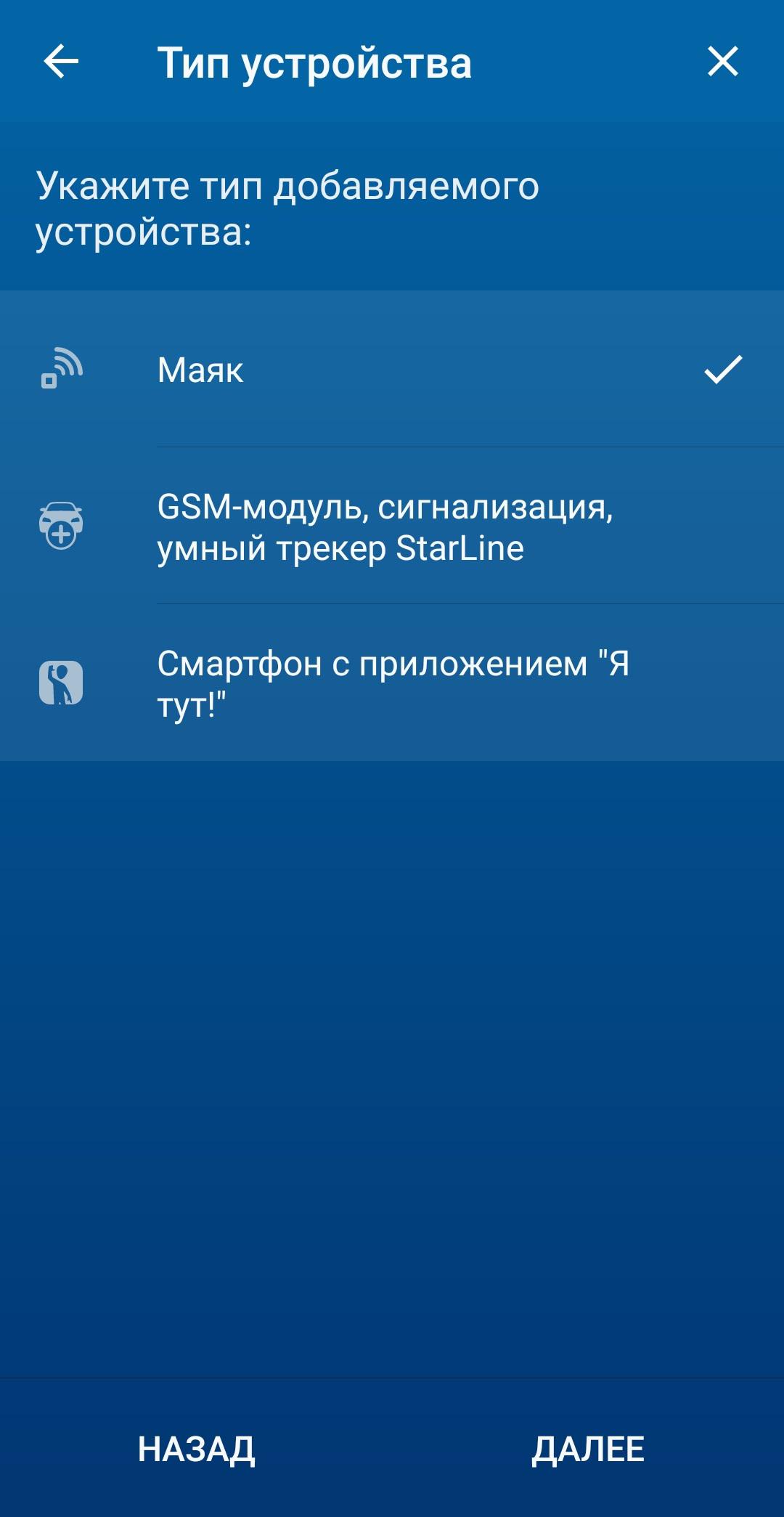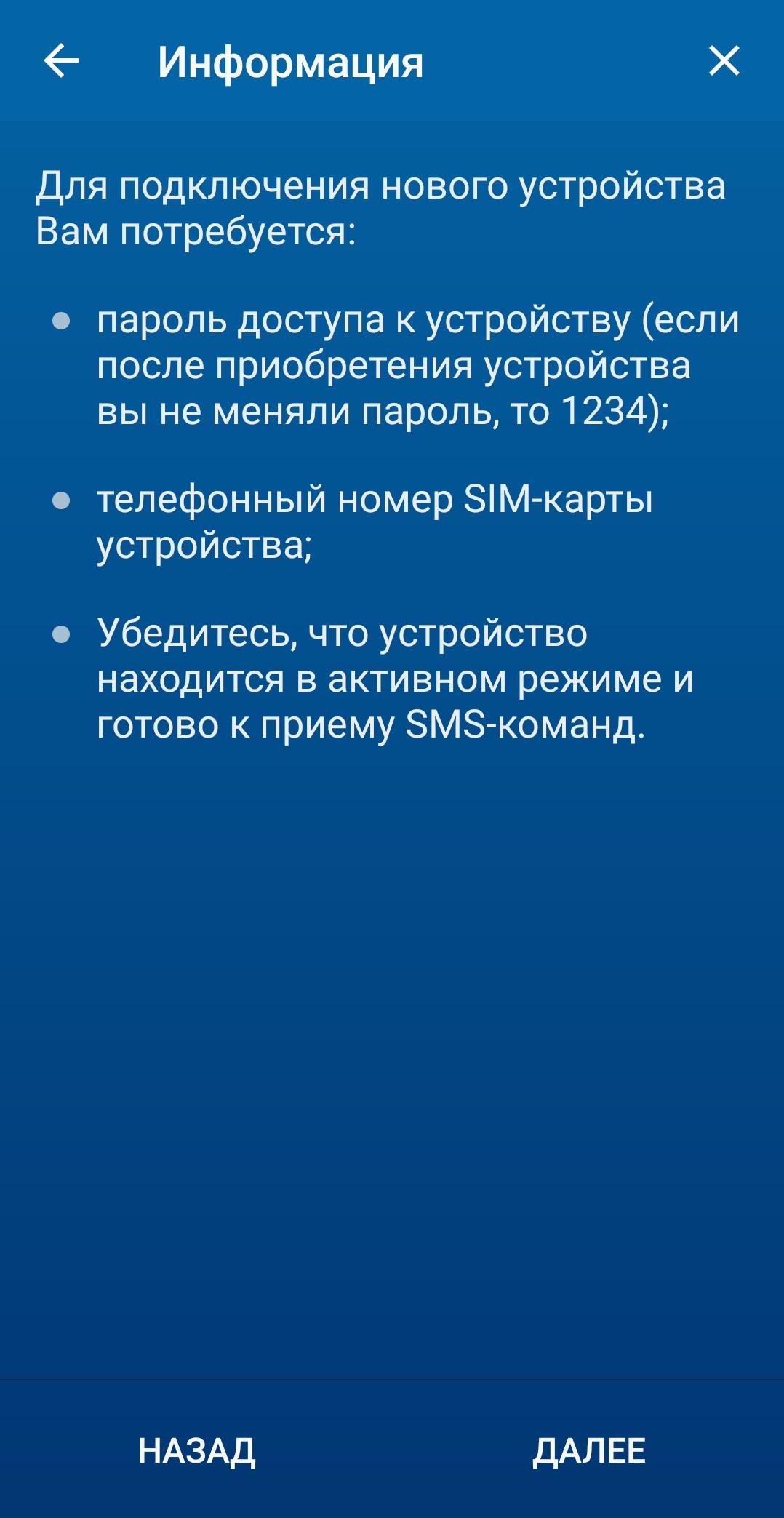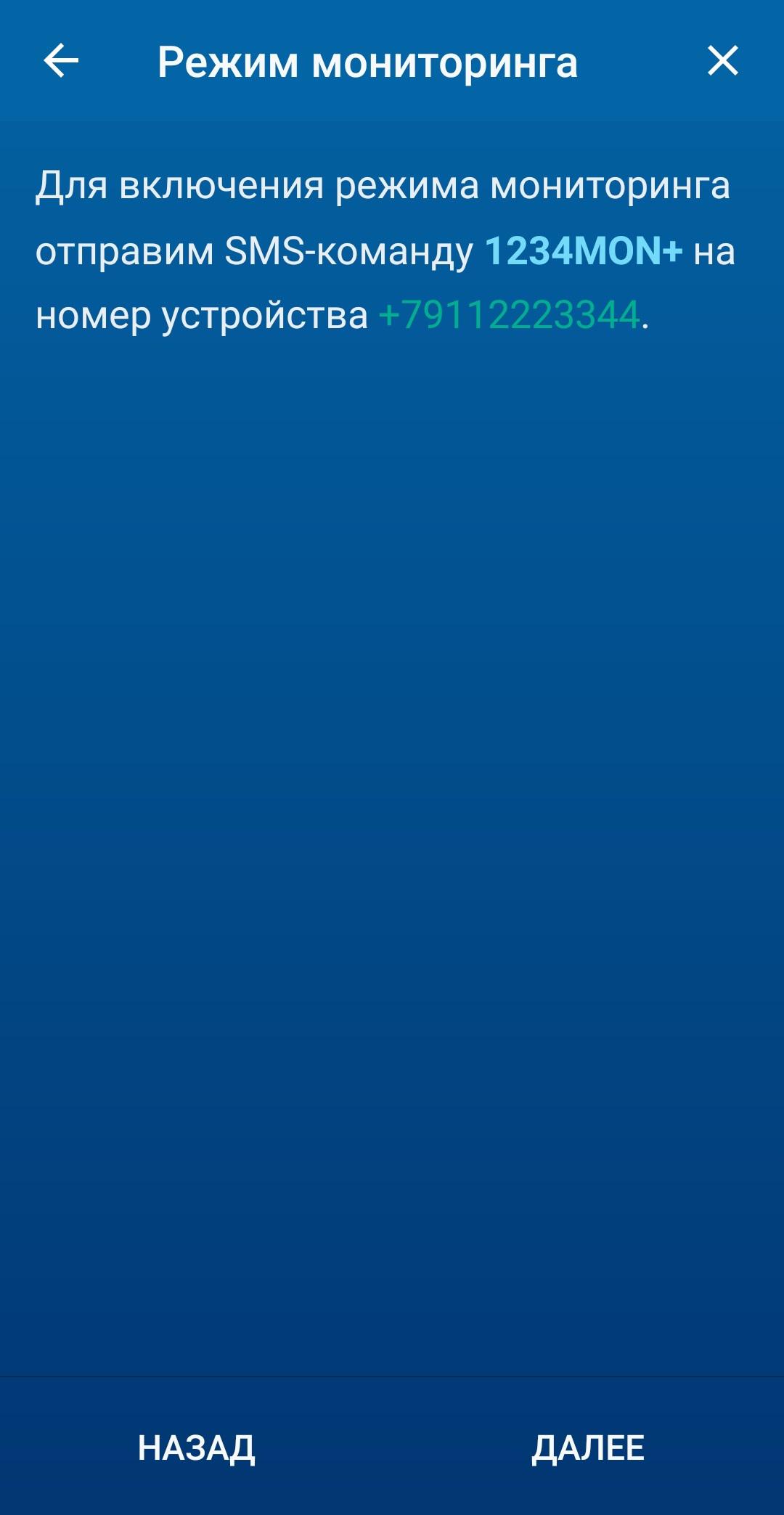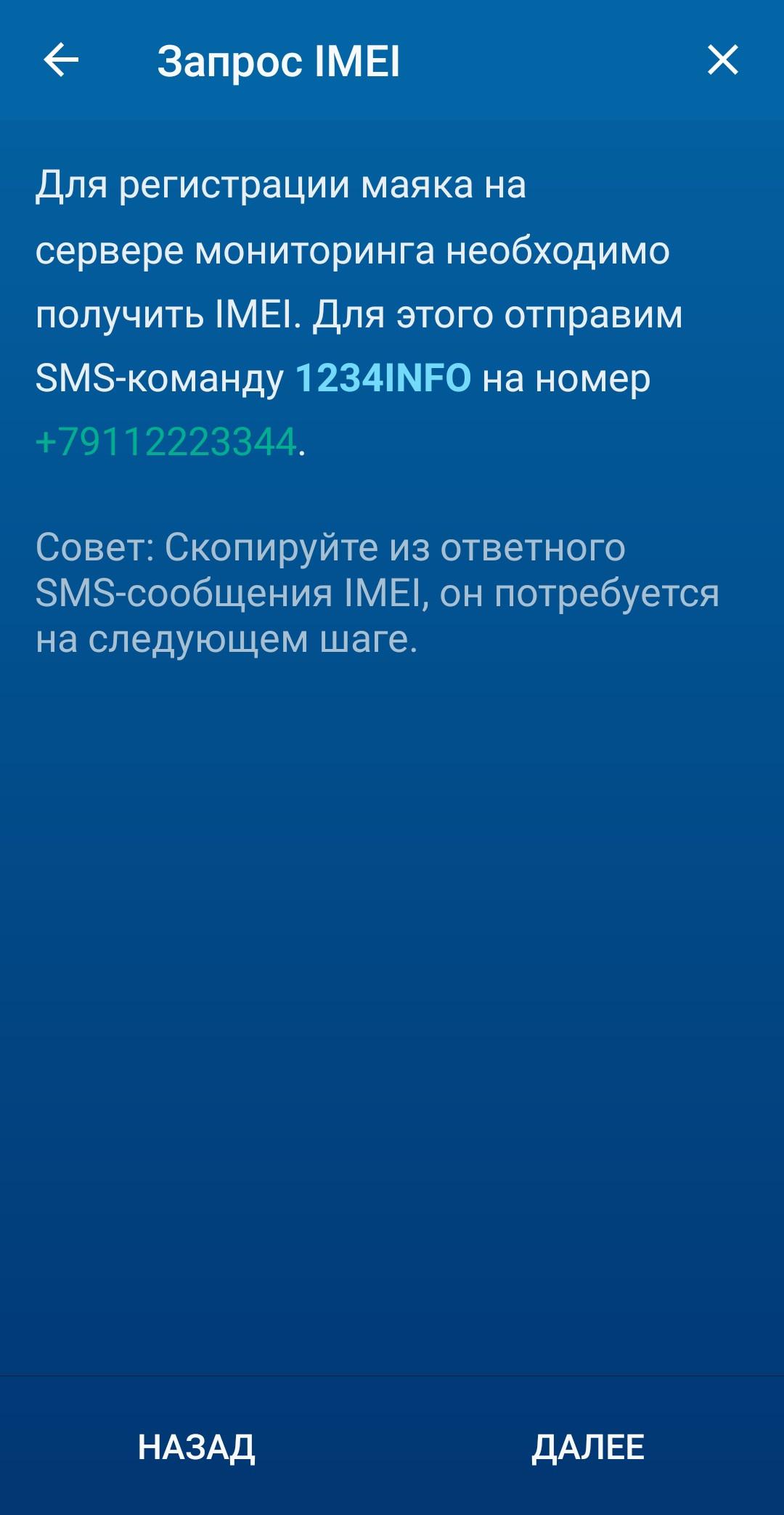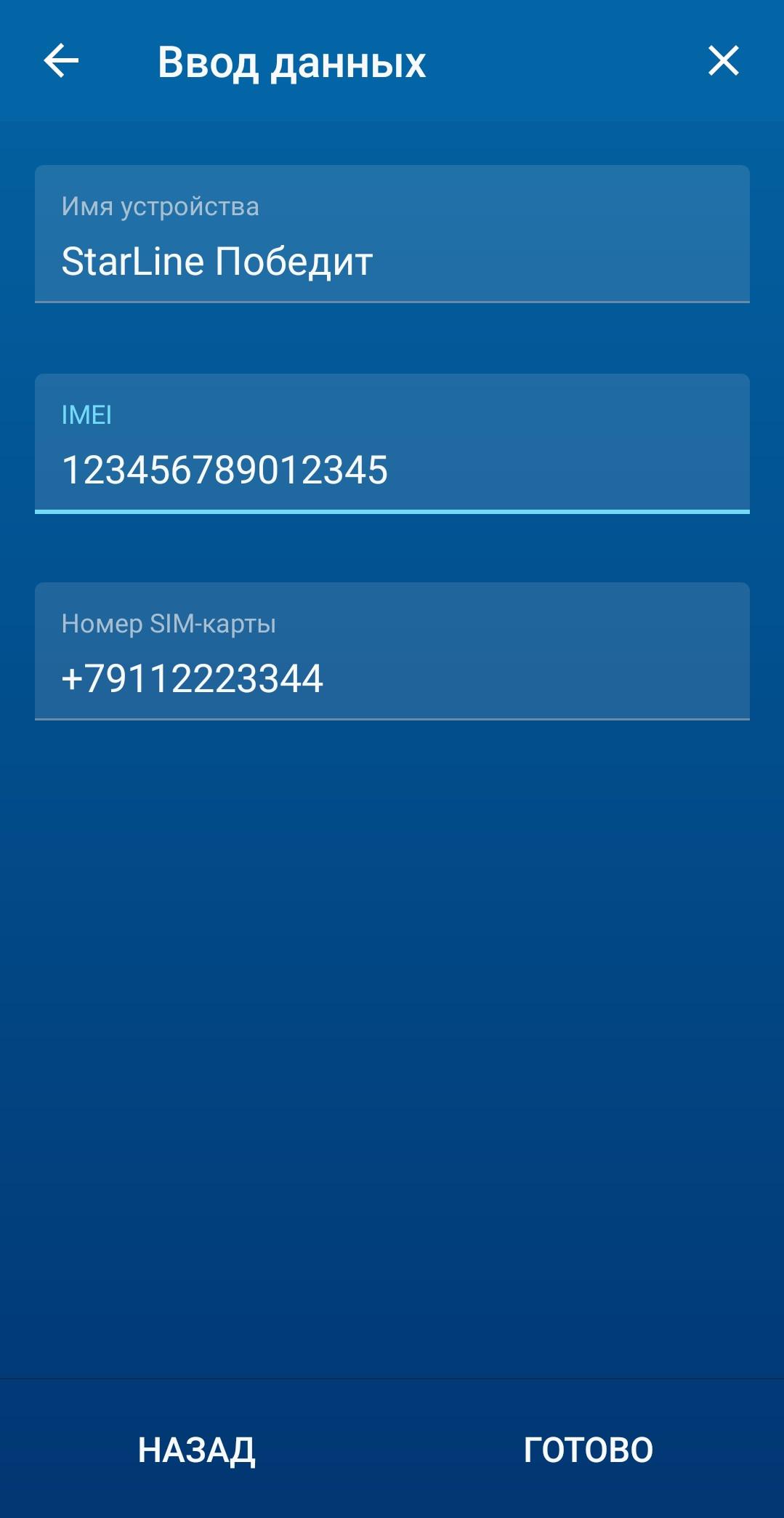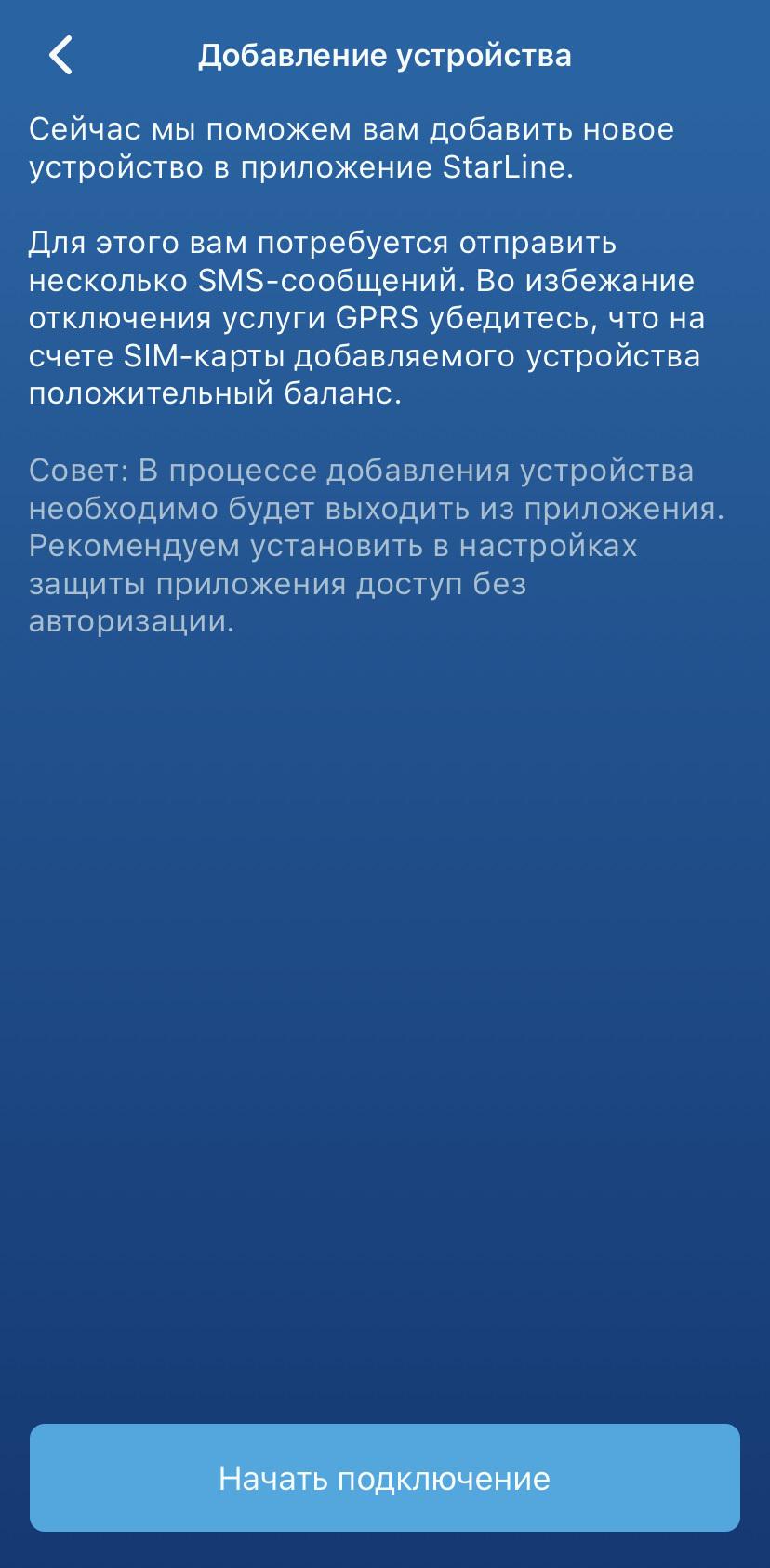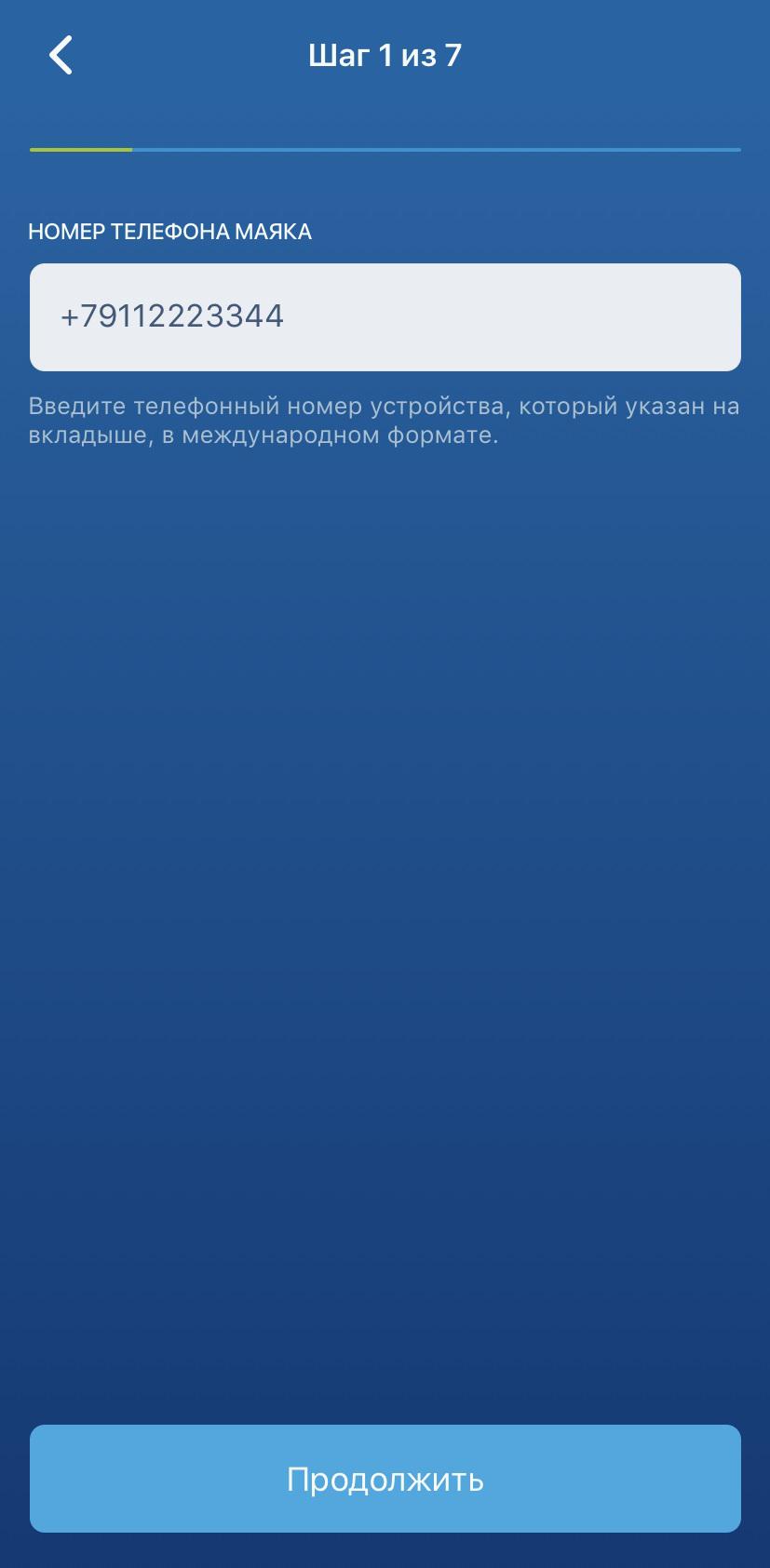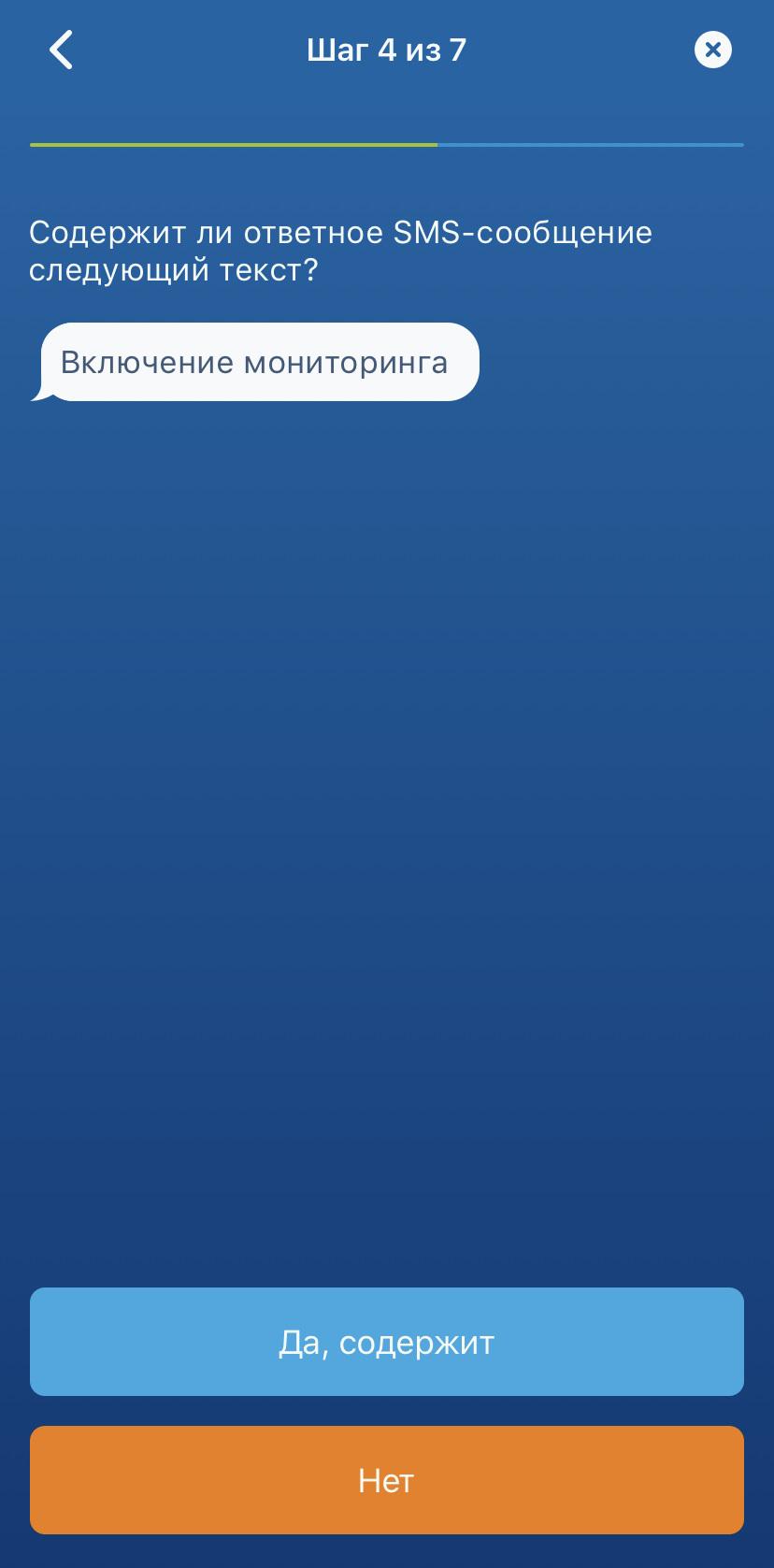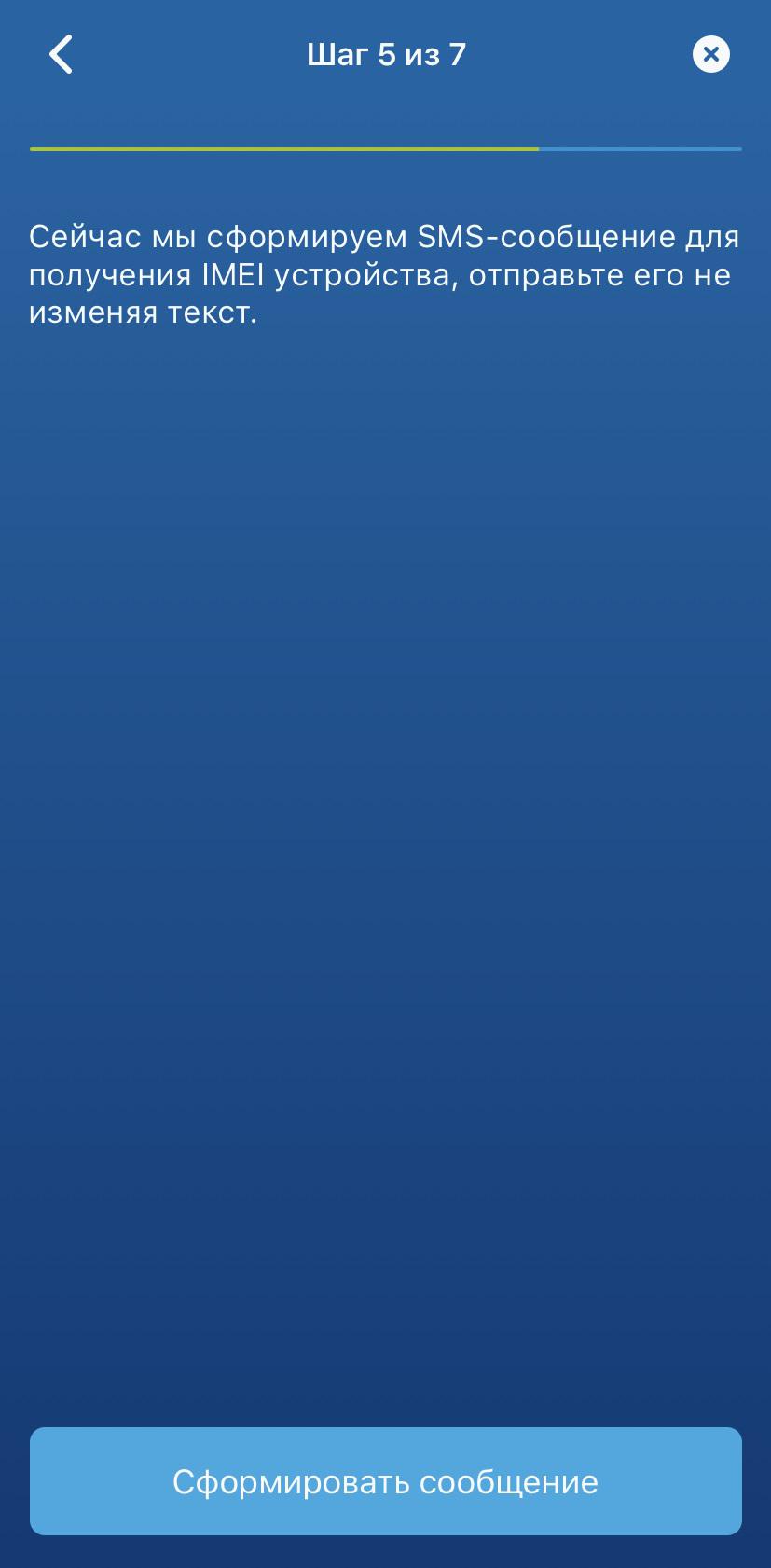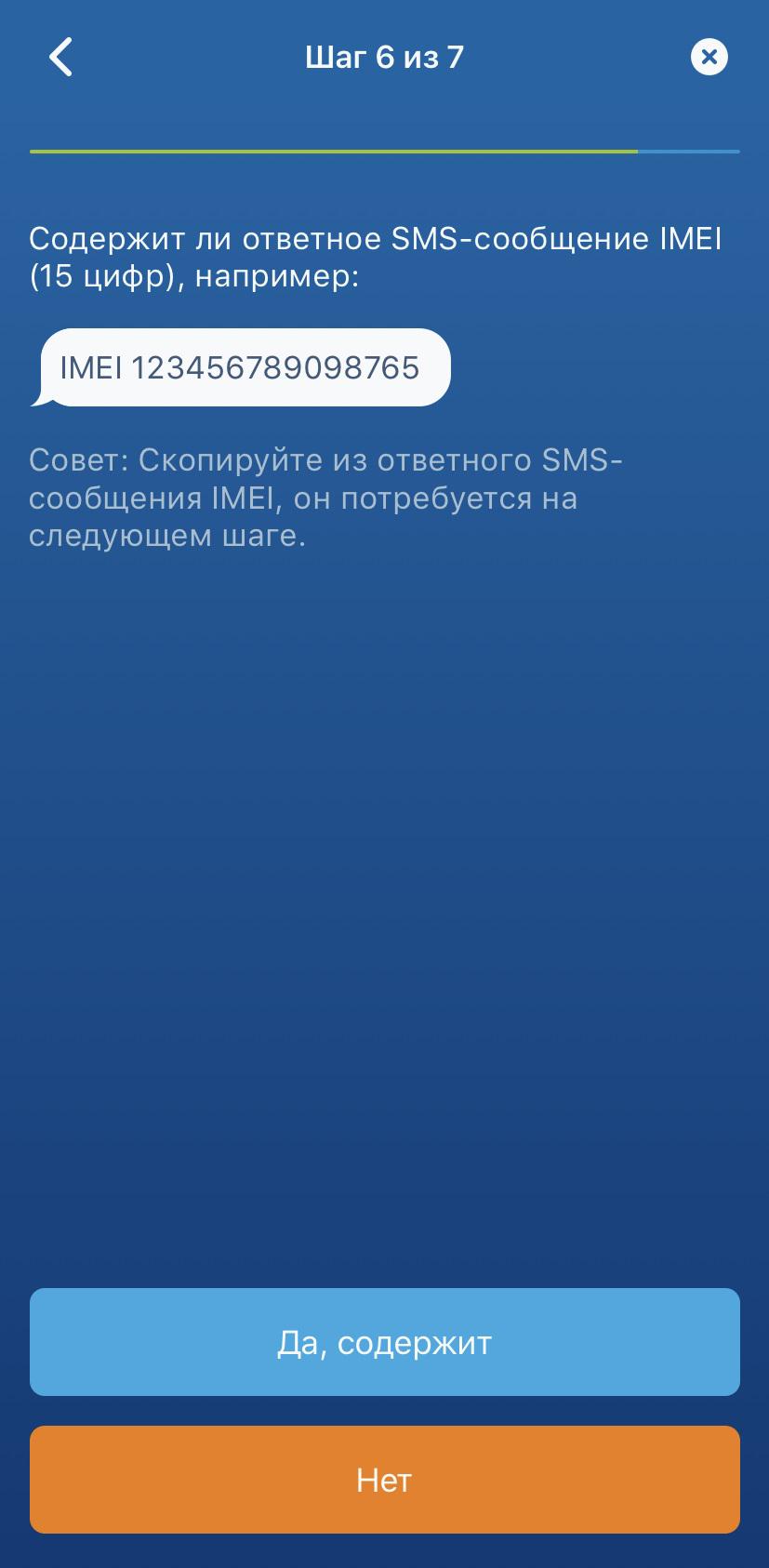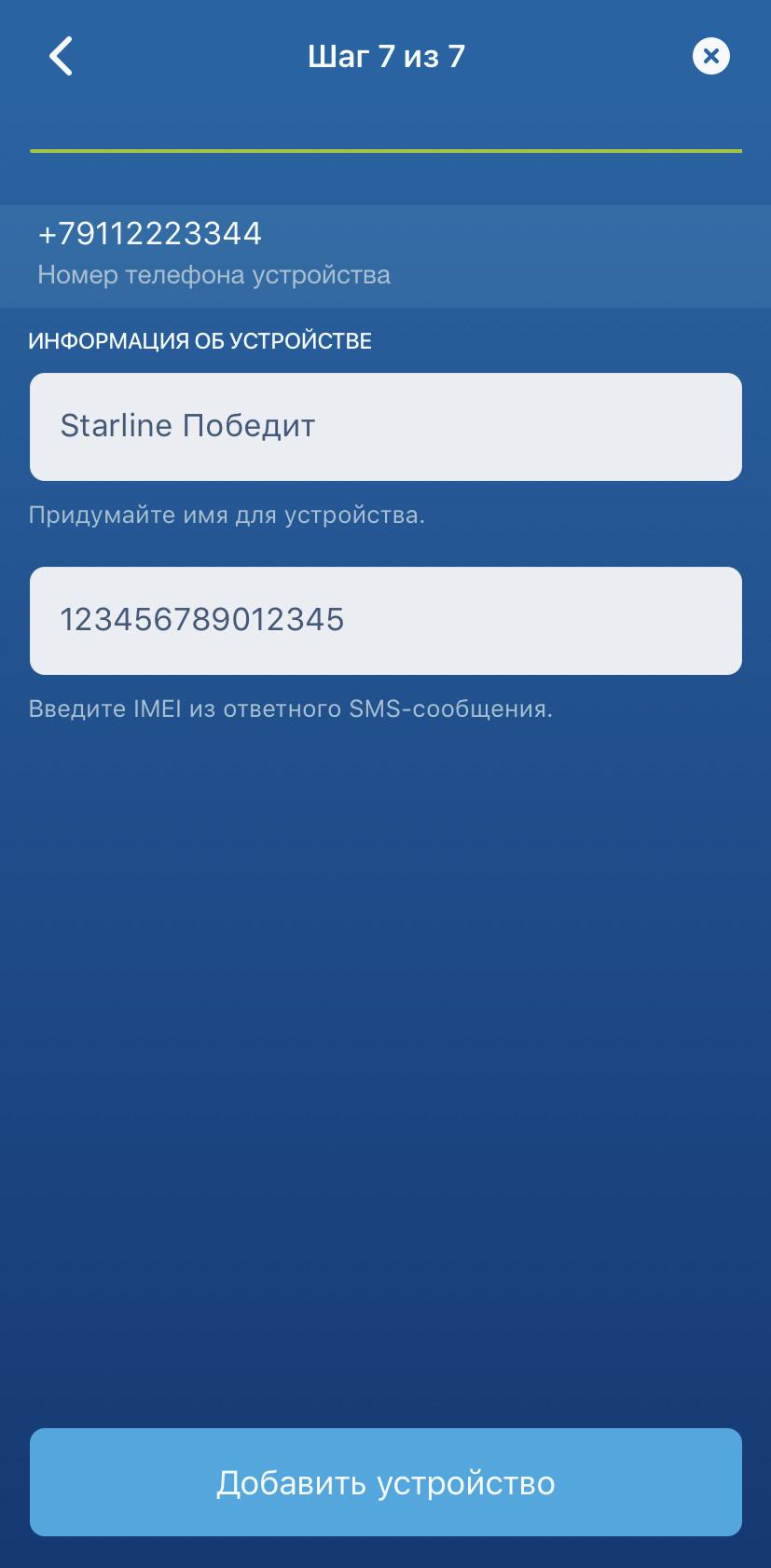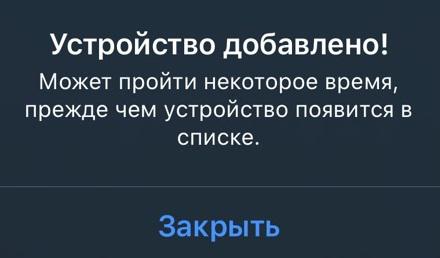Сброс модуля GSM на заводские установки
Для систем 3, 4 и 5 поколений можно выполнить аппаратный сброс модуля связи на заводские настройки.
Описание алгоритма есть в инструкции для встроенного модуля на странице 60: Встроенный GSM модуль
Процедура аппаратного сброса GSM-модуля до заводских настроек должна выполняться только квалифицированными специалистами по установке охранно-телематического оборудования. Необходимо соблюдать полярность при подаче питания. Некорректное подключение может привести к выходу GSM-модуля из строя! В этом случае гарантийное обслуживание оборудования не производится.
Если не удается провести сброс, то нужно доставить модуль в ближайший Сервисный Центр StarLine: https://www.starline.ru/service-centers/


Предоставление доступа к устройству для другого аккаунта
Вы можете предоставить доступ к устройству для другого пользователя и разрешить ему использовать нужные функции.
Видео инструкция:
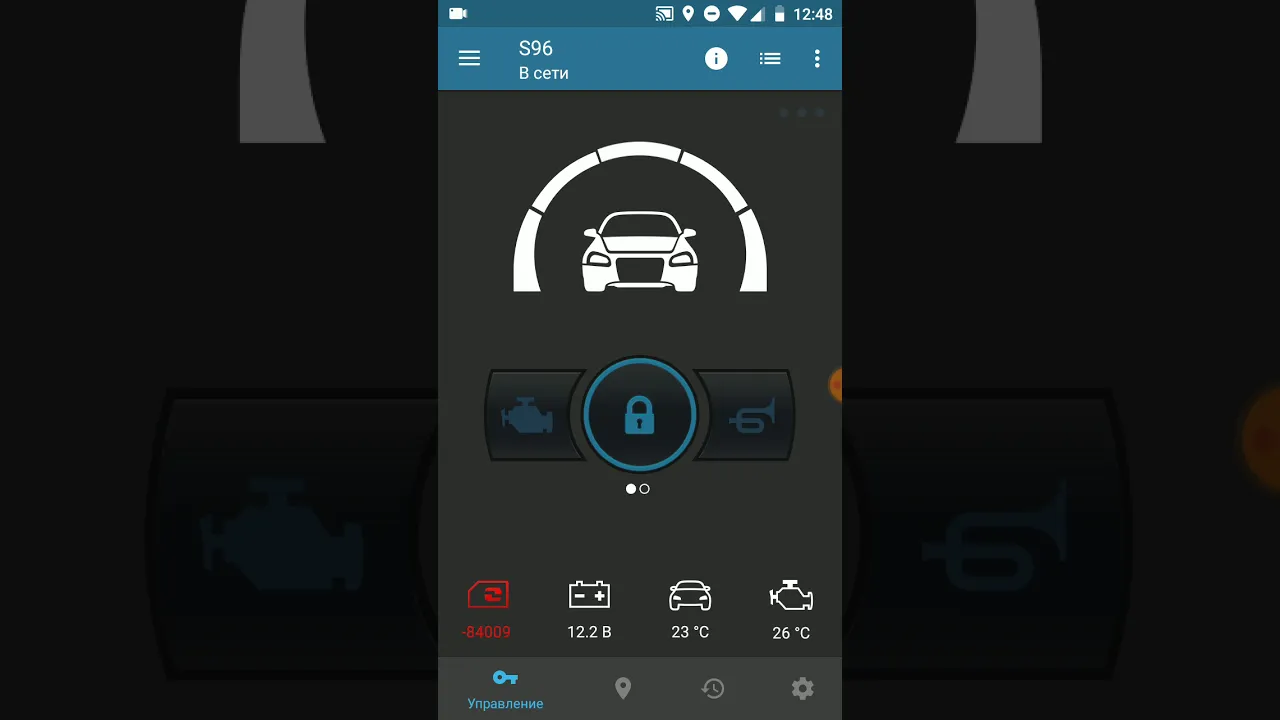
1. Откройте браузер, зайдите на сайт starline-online.ru и нажмите кнопку "Вход":

2.
Введите логин и пароль в соответствующие
поля и нажмите кнопку "Войти".
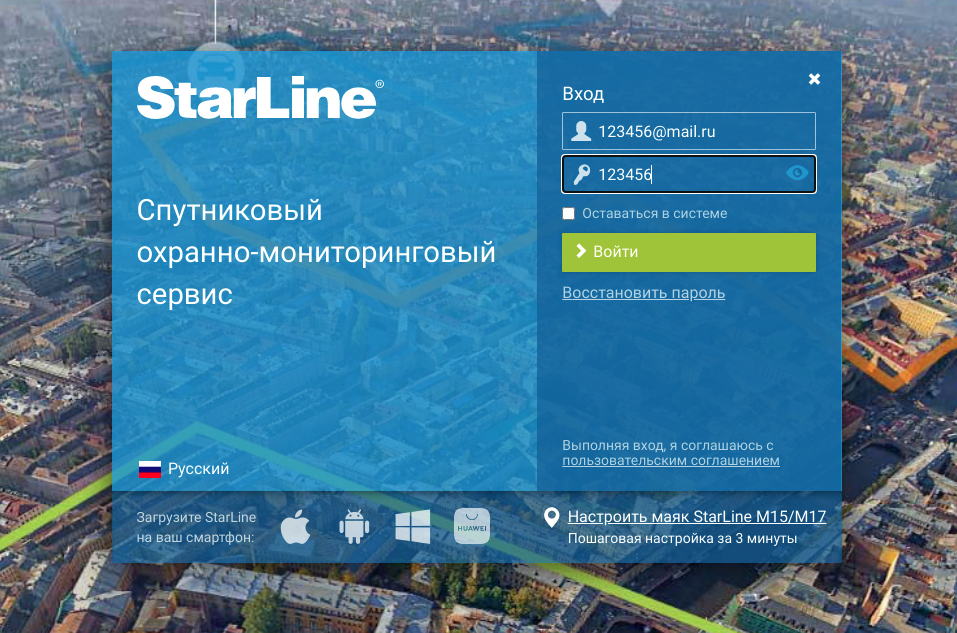
3. В левой части окна будет отображаться список устройств. Выберите нужное Вам устройство и нажмите на иконку шестерёнки (под значком gsm):
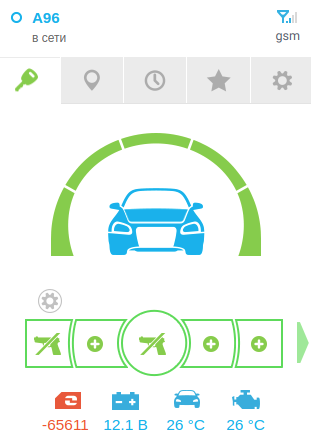
4. Перейдите в раздел "Управление доступом".
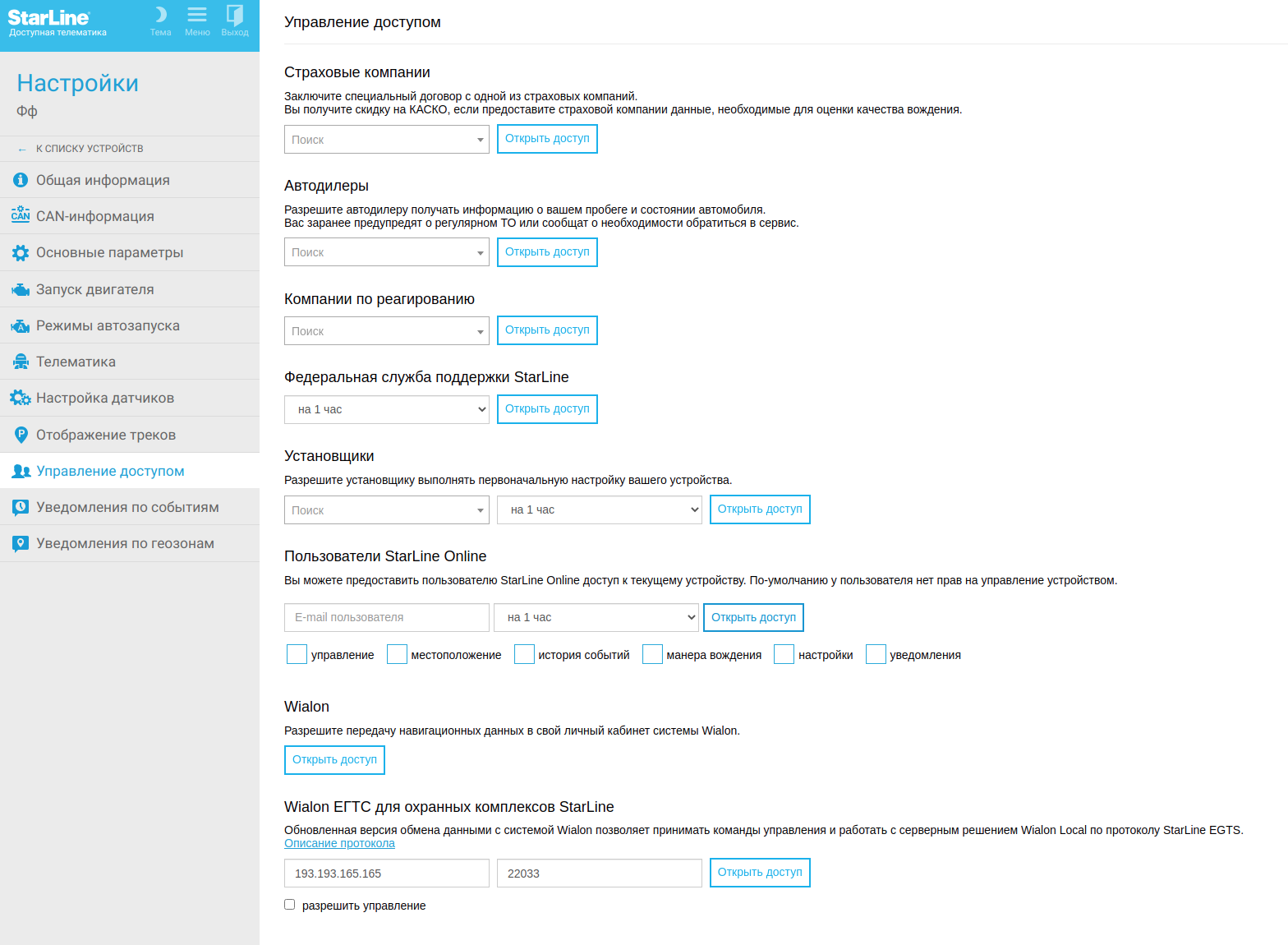
5. Выберите необходимый пункт, укажите время и нажмите «Открыть доступ».
Предоставить доступ пользователю Starline online.
6. В пункте «Пользователи Starline Online» укажите E-mail пользователя, которому вы хотите предоставить доступ и время.

7. Проставьте галочки:
Управление — пользователь будет управлять вашим устройством.
Местоположение — пользователь будет видеть местоположение.
История событий — пользователь будет видеть историю событий.
Манера вождения — пользователь будет видеть стиль Вашего вождения.
Настройки — пользователю будут доступны настройки вашего охранного комплекса.
Уведомления — пользователь будет получать push — уведомления.
В чем отличие Alpha версии CAN и текущей?
Alpha - это версия с которой прямо сейчас работают программисты. Она может содержать как новые функции, так и исправление текущих. Поскольку такое ПО находится в процессе разработки, его тестирование не завершено. ПО может содержать незначительные ошибки. Все изменения в функциях публикуются после их тестирования на сайте https://can.starline.ru/history
SIM-карты из комплекта: проверка баланса, подключение скидки и описание тарифов
С 1 мая 2025 года изменились тарифы для всех сим из комплекта StarLine: https://www.starline.ru/2025/novinki/novye-tarify-nadezhnaya-bezopasnost-i-monitoring/
В комплекте с оборудованием StarLine могут находится SIM-карты следующих операторов:
- МТС;
- Мегафон;
- Билайн;
- Tele2.
SIM-карты предназначены для использования исключительно в оборудовании StarLine. В случае нецелевого использования SIM-карт их обслуживание может быть приостановлено.
Как проверить баланс?
Есть несколько способов узнать баланс SIM-карты, установленной в оборудовании
Обновите в мобильном приложении StarLine
Если баланс SIM-карты отрицательный, то устройство будет отображаться со статусом "не в сети" и обновление не выполнится.
Баланс SIM-карты в мобильном приложении StarLine обновляется автоматически несколько раз в день.
Для принудительного обновления нужно выполнить следующее.
Android
- Перейдите на главный экран мобильного приложения StarLine.
- Нажмите на иконку SIM-карты.
- Нажмите кнопку «OK.
Баланс обновится в течение 10 минут.
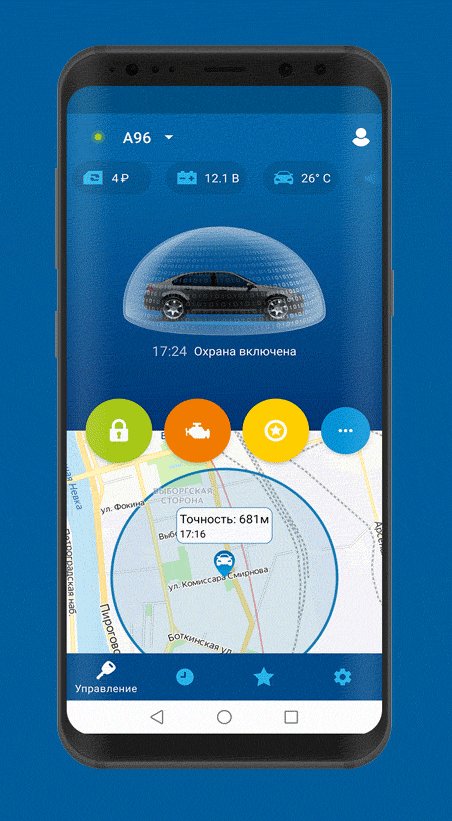
iOS
- Перейдите на главный экран мобильного приложения StarLine.
- Нажмите на иконку «Все команды» (три точки).
- Нажмите кнопку «Запросить баланс SIM-карты».
- Нажмите на кнопку «Выполнить команду».
Баланс обновится в течение 10 минут.
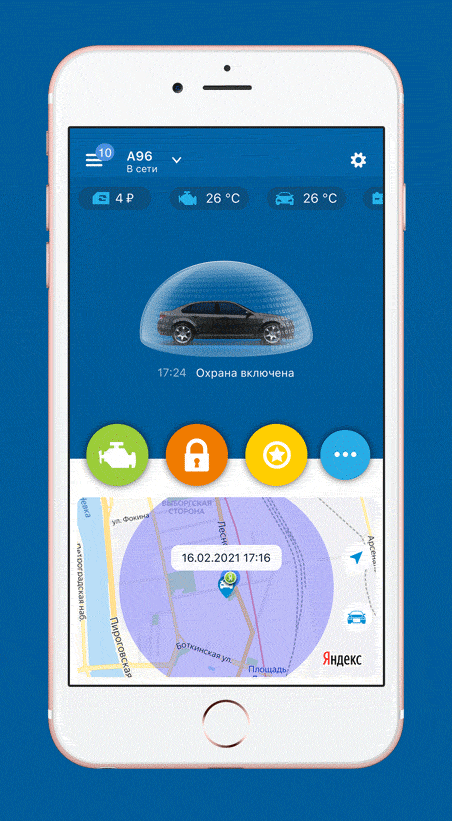
Запросите с помощью SMS
Если баланс SIM-карты отрицательный, то ответное SMS-сообщение будет отсутствовать.
Отправьте с номера владельца
SMS-сообщение с текстом запроса баланса на номер
SIM-карты, установленной в оборудовании.
Текст сообщения зависит от сотового оператора SIM-карты в устройстве:
- МТС: #100#
- Мегафон: *100# или *139*3#
- Билайн: *102#
- Tele2: *105*1#
Проверьте в личном кабинете SIM-карты
Как получить пароль для личного кабинета сим из комплекта StarLine
Подключение скидки
У операторов МТС, Билайн и Теле2 скидка не продляется автоматически. После ее завершения нужно подключать заново.
Подключение новой скидки возможно только после завершения текущей.
У оператора МегаФон скидка продляется автоматически.

Алгоритм действий для подключения
1. Пополните баланс сим на нужную сумму;
2. Отправьте с номера владельца оборудования на номер SIM-карты, которая установлена в устройстве, SMS-сообщение с текстом из информации ниже для подключения скидки:
Можно оставить заявку на подключение скидки по ссылке http://lnk.sl-on.net/bbd13d
МТС
Оплата на 1 год
Отправьте с номера владельца оборудования на номер SIM-карты, которая установлена в устройстве, SMS-сообщение с текстом *111*3722#
Оплата на 2 года
Отправьте с номера владельца оборудования на номер SIM-карты, которая установлена в устройстве, SMS-сообщение с текстом *111*3220#
Оплата на 3 года
Отправьте с номера владельца оборудования на номер SIM-карты, которая установлена в устройстве, SMS-сообщение с текстом *111*3723#
Билайн
Оплата на 1 год
Для тарифа 6р в сутки:
Отправьте с номера владельца оборудования на номер SIM-карты, которая установлена в устройстве, SMS-сообщение с текстом *110*12552#
Для тарифа 5р в сутки:
Отправьте с номера владельца оборудования на номер SIM-карты, которая установлена в устройстве, SMS-сообщение с текстом *110*12551#
Оплата на 2 года
Для подключения скидки используйте один из вариантов:
- свяжитесь с оператором федеральной службой поддержки StarLine по номеру 8-800-333-80-30
- создайте тему на форуме с просьбой подключения скидки.
- напишите сообщение в разделе обратной связи в приложении StarLine2
Оплата на 3 года
Для тарифа 6р в сутки:
Отправьте с номера владельца оборудования на номер SIM-карты, которая установлена в устройстве, SMS-сообщение с текстом *110*12572#Для тарифа 5р в сутки:
Отправьте с номера владельца оборудования на номер SIM-карты, которая установлена в устройстве, SMS-сообщение с текстом *110*12571#
Tele2
Оплата на 1 год
Для тарифа 6р в сутки:Отправьте с номера владельца оборудования на номер SIM-карты, которая установлена в устройстве, SMS-сообщение с текстом *116*892*1#
Для тарифа 5р в сутки:
Отправьте с номера владельца оборудования на номер SIM-карты, которая установлена в устройстве, SMS-сообщение с текстом *116*891*1#
Мегафон
Оплата на 1 год
Для подключения скидки используйте один из вариантов:
- Заполните заявку по ссылке http://lnk.sl-on.net/bbd13d
- напишите сообщение в разделе обратной связи в приложении StarLine2
- создайте тему на форуме с просьбой подключения скидки.
- свяжитесь с оператором федеральной службой поддержки StarLine по номеру 0797 (Мегафон, МТС, Билайн) или 8-800-333-80-30 (круглосуточно, звонок бесплатный)
Описание тарифов
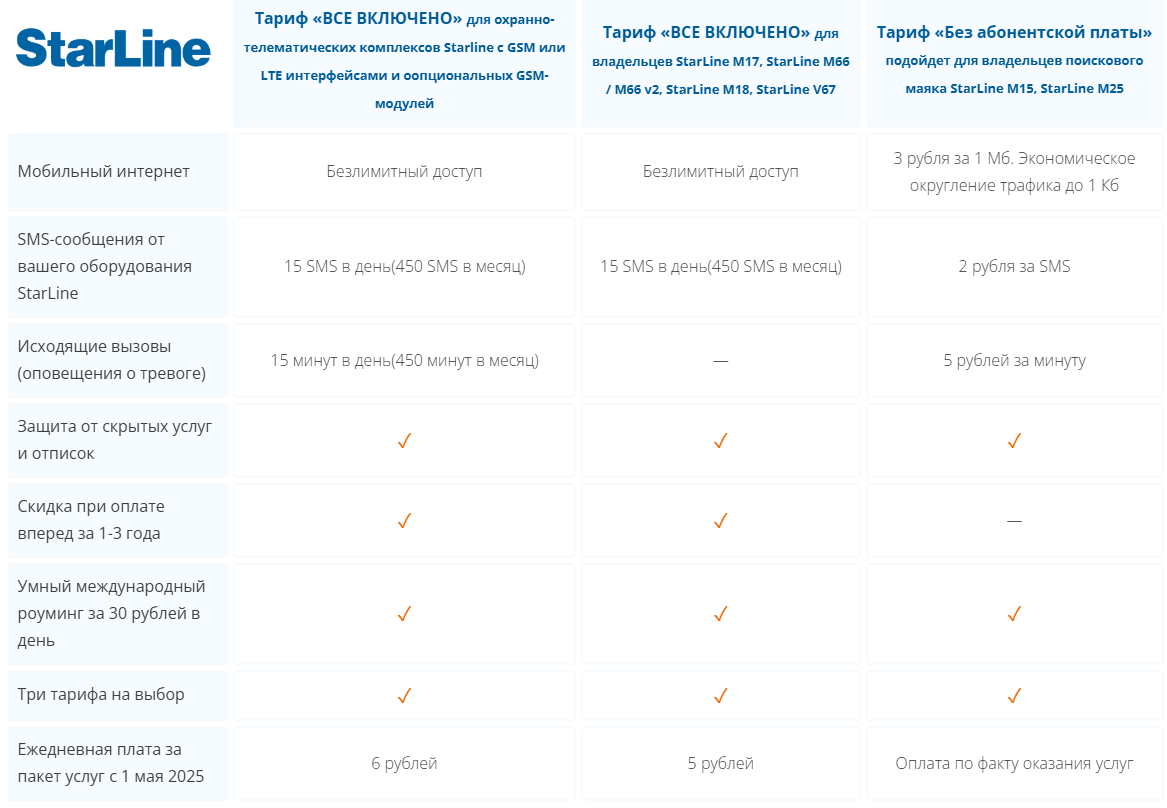
Смена тарифа
Для изменения тарифа используйте один из вариантов:
- Заполните заявку по ссылке Заявка на смену тарифа
- напишите сообщение в разделе обратной связи в приложении StarLine2
- создайте тему на форуме с указанием текущего тарифа и указанием желаемого тарифа.
- свяжитесь с оператором федеральной службой поддержки StarLine по номеру 0797 (Мегафон, МТС, Билайн) или 8-800-333-80-30 (круглосуточно, звонок бесплатный)
В зависимости от модели оборудования на сим-карте подключен один из следующих тарифов.
«Все включено – 6 руб.»
Тариф подключен на SIM-картах, укомплектованных в охранно-телематические комплексы (например, A93v2, S96v2, S97).
Ежедневная плата за пакет услуг составляет 6 руб. (шесть рублей). Плата за пакет услуг списывается со счета ежедневно.
В пакет включены:
- бесплатные входящие вызовы на номер вашего оборудования StarLinе;
- безлимитный интернет;
- 15 исходящих SMS в день;
- 15 минут оповещения о тревоге (исходящих вызовов) в день.
«Все включено – 5 руб.»
Тариф подключен на SIM-картах, укомплектованных в GPS+ГЛОНАСС-трекеры StarLine (M18, M25, M66v2).
Ежедневная плата за пакет услуг составляет 5 руб. (пять рублей). Плата за пакет услуг списывается со счета ежедневно.
В пакет включены:
- бесплатные входящие вызовы на номер вашего оборудования StarLinе;
- безлимитный интернет;
- 15 исходящих SMS в день.
«Без абонентской платы»
Тариф подключен на SIM-картах, укомплектованных в автономные маяки StarLine M25.
Стоимость услуг:
| Услуга | Цена |
| 1 минута оповещения о тревоге | 5 руб. |
| 1 SMS-сообщение (по России) | 2 руб. |
| 1 Мб мобильного интернета (по всей России) | 3 руб.* |
* Включено экономичное округление интернет-трафика 1 Кб.
Территория действия SIM-карт
- МТС: подключена в Северо-Западном филиале МТС и работает на всей территории Российской Федерации.
- Мегафон: подключена в Московском филиале «Мегафон» и работает на всей территории Российской Федерации за исключением Крымского федерального округа. Стоимость услуг в данном регионе представлена на сайте megafon.ru.
- Билайн: подключена в Северо-Западном филиале Билайн и работает на всей территории Российской Федерации за исключением Крымского федерального округа. Стоимость услуг в данном регионе представлена на сайте spb.beeline.ru.
- Tele2: подключена в Северо-Западном филиале Тele2 и работает на всей территории Российской Федерации за исключением Крымского федерального округа. Стоимость услуг в данном регионе представлена на сайте Tele2.
Стоимость вызова с вашего мобильного телефона на номер SIM-карты, установленной в оборудовании StarLine, может отличаться в зависимости от вашего оператора, региона местонахождения и тарифного плана.
StarLine A93v2 и A63v2 (SA04, SC04)
Версия ПО U7:
Инструкции:
Изменения в ПО:
1. Добавлен алгоритм "умный комфорт" прошивка GSM должна быть R8 и выше, в гибкой логике появились следующие фиксированные функции:
F-43 - управление подогревом руля;
F-44 - управление подогревом стекол и зеркал;
F-45 - управление подогревом сидений;
F-46 - управление климат-контролем;
F-47 - управление вентиляцией сидений.
2. Откорректирован алгоритм команды 1L+4s.
3. Добавлена функция SF#20 "Управление ЦЗ в режиме SLAVE"
SF#20=1 отключено
SF#20=2 только при включенном IGN
SF#20=3 включено всегда
SF#20=4 отключено
4. В гибкую логику добавлены новые события:
48 - включение охраны "НЕ по-слэйв" ;
49 - выключение охраны "НЕ по-слэйв" ;
Версия ПО U5:
Инструкции:
Изменения в ПО:
1. Устранена ошибка приводившая к зависанию ЦБ
Версия ПО U3:
Инструкции:
Изменения в ПО:
1. Добавлено управление стартером через CAN.
2. Изменена логика работы фиксированных функций F20 и F21:
для событий 41 и 40, которые запускают эти функции, установлено условие 01 (охрана включена). Таким образом,
функции F20 и F21 будут запускаться только в охране.
3. Изменена настройка по-умолчанию доп. канала №3:
теперь по-умолчанию он настроен на F00.
4. Изменена настройка по-умолчанию функции SF#18:
по-умолчанию SF#18=4 (выключено).
5. Устранена ошибка в алгоритме управления предпусковым подогревателем Ebershpacher (фиксированная настройка F-37).
Версия ПО U2:
Изменения в ПО:
1. Устранена ошибка из-за которой при нажатии 1L+4s происходила имитация открывания двери через CAN в охране.
2. Добавлена функция SF#19: (SED-1592)
"Снятие/постановка штатной системы по CAN перед АЗ/ДЗ".
При запуске алгоритма АЗ/ДЗ ЦБ шлет в CAN команды
- "снять штатную систему с охраны" / "поставить штатную систему в охрану":
SF#19=1: Отключено
SF#19=2: Снятие / постановка через 1 сек;
SF#19=3: Снятие / постановка через 2 сек;
SF#19=4: Снятие / постановка через 4 сек;
3. Изменена логика варианта 2 функции SF#5: "Включение охраны перед АЗ/ДЗ
SF#5=1: с включением режима охраны:
если охрана выключена: включение охраны / запирание ЦЗ ;
если охрана включена: запирание ЦЗ
SF#5=2: с включением режима охраны:
если охрана выключена: включение охраны / запирание ЦЗ ;
если охрана включена: НЕТ запирания ЦЗ !
SF#5=3: без включения режима охраны;
SF#5=4: без включения режима охраны.
4. Изменена логика варианта 3 функции SF#6: "Световая индикация при АЗ/ДЗ"
SF#6=1: включено (сигналы при старте и остановке + сигналы при работе двигателя);
SF#6=2: включено (сигналы при старте и остановке);
SF#6=3: выключено (нет никаких световых сигналов);
SF#6=4: включено (сигналы при старте и остановке).
Версия ПО T9:
Инструкции:
Инструкция пользователя
Изменения в ПО:
1. Увеличена частота ШИМ сигнала, управляющего громкостью сирены. Некоторые типы сирен, издававшие некорректные звуки, теперь будут звучать нормально.
2. Изменен алгоритм сохранения выбранного значения при настройке порога автоматического запуска
по напряжению с помощью брелка. Теперь для сохранения выбранного значения необходимо нажать 3 длительно + 3 коротко (так же как и при сохранении настроек таблиц программирования).
3. Добавлен алгоритм отмены "привязки" GSM модуля:
теперь после любого изменения настройки функции AF#13 "привязка" GSM модуля будет отменяться.
Для восстановления возможности управления охраной через GSM необходимо заново выполнить "привязку".
4. Улучшен алгоритм передачи данных при настройке CAN модуля с помощью SLМастера при установленном GSM модуле.
5. Изменен алгоритм отображения температуры при проверке состояния системы (нажатие кнопки 3): если датчик температуры не установлен или значение температуры ниже -40С, то при проверке состояния она не будет отображаться на дисплее брелка.
6. Доработка: добавлена индикация зоны тревоги при неудачном поиске метки, на дисплее брелка будет отображаться "SIA".
7. Исправление: устранена ошибка из-за которой при снятии с охраны по-SLAVE на аналоговых выходах появлялся импульс отпирания ЦЗ (при настройке AF#7=4, AF#10=1).
8. Доработка: максимальное время, до которого можно продлить ДЗ или АЗ (длительным нажатием кнопки 1), теперь увеличено до 60 минут.
9. Исправление: устранена ошибка, приводившая к отсутствию управления модулем обхода ВР-06
10. Устранена неправильная индикация времени работы отопителя при настройке SF#2=4
11. Изменен алгоритм ввода персонального кода. На примере 3-значного кода алгоритм выглядит так:
1: Открыть дверь (начнутся сигналы тревоги).
2: Включить зажигание;
3: Нажать кнопку на трансивере "n" раз (1-я цифра); После прекращения нажатий (через 1 секунду) светодиод трансивера коротким световым сигналом подтвердит ввод цифры. Сразу после подтверждающего сигнала начинаем ввод следующей цифры.
4: нажать кнопку на трансивере "m" раз (2-я цифра); после прекращения нажатий (через 1 секунду) светодиод трансивера коротким световым сигналом подтвердит ввод цифры. Сразу после подтверждающего сигнала начинаем ввод следующей цифры.
5: нажать кнопку на трансивере "k" раз (3-я цифра); после прекращения нажатий (через 1 секунду) светодиод трансивера коротким световым сигналом подтвердит ввод цифры. Сразу после подтверждающего сигнала выключите зажигание.
Если код верный - последует снятие с охраны.
Внимание! Код должен быть введен в течение цикла тревоги - пока следуют звуковые (и световые) сигналы тревоги. Если сигналы тревоги прекратились, а ввод кода не завершен, следует дождаться следующего цикла тревоги и ввести код заново.
12. Устранена проблема зависания ЦБ с ПО SC04.
Версия ПО T7:
Инструкции:
Изменения в ПО:
1. Изменена функция SF#13 (алгоритм работы выхода управления модулем обхода):
SF#13=1 - все время при АЗ/ДЗ но неактивен во время ТТ
SF#13=2 - 30 сек при АЗ/ДЗ но неактивен во время ТТ
SF#13=3 - все время при АЗ/ДЗ и во время ТТ
SF#13=4 - блокировка рулевого вала
2. Добавлена функция AF#24 - Выбор полярности входа багажника
AF#24=1 ( - )
AF#24=2,3,4 ( + )
3. Исправлено некорректное включение блокировки кодового реле R4 при выключении охраны в АЗ/ДЗ (при условиях: SLAVE - выключен, AF#10=2,3,4)
4. Изменена функция AF#7 - Авторизация владельца во время АЗ/ДЗ (SLAVE включен)
5. Изменен алгоритм обработки статуса дверей, принимаемого через CAN:
- если CAN модуль в данном авто "видит" статус ТОЛЬКО водительской двери, то
то ЦБ автоматически начинает принимать статус двери и через CAN и "по аналогу" (одновременно).
- если CAN модуль в данном авто "видит" статус ТОЛЬКО пассажирских дверей, то
то ЦБ автоматически начинает принимать статус двери и через CAN и "по аналогу" (одновременно).
6. В гибкие каналы добавлено событие:
событие 47 - "выключение цикла тревоги" ;
7. Изменена фиксированная настройка F-23:
F-23: "Блокировка двигателя №2"
настройки: 000 999 000 000 10 000 47 000
Известные ошибки:
1. На некоторых автомобилях происходит лишнее управление замками при использовании SLAVE. В таком случае рекомендуем использовать ПО Т4
Версия ПО T6:
Инструкции:
Изменения в ПО:
1. Устранена ошибка в логике гибкого программирования для события №46 ("остановка отопителя"): по событию 46 не происходило выключение доп. канала при остановке отопителя по окончанию времени его работы.
2. Устранена ошибка приводившая к выключению автономного подогревателя при отмене (отключением ручного тормоза) поддержки зажигания;
3. Устранена ошибка из-за которой имитация открывания двери по CAN (при включении охраны происходила даже при выключенной функции имитации открывания двери по CAN.
4. Устранена ошибка приводившая к включению блокировки R4 при выключении охраны с работающим двигателем (в АЗ/ДЗ).
5. Устранена проблема возникновения тревоги при штатном ДЗ обусловленная опережающим приходом статуса IGN.
6. Устранена ошибка "залипания" аварийной сигнализации (фиксированная функция F-19) после отмены тревоги.
Версия ПО T5:
Инструкции:
Изменения в ПО:
1. В гибкую настройку добавлены новые события:
событие 44 - включение или выключение охраны "НЕ по-слэйв" ;
событие 45 - команда на запуск автономного подогревателя;
событие 46 - команда на остановку автономного подогревателя;
2. Устранена имитация открывания двери при повторном нажатии кнопок 1L+4s ;
3. Устранено влияние процесса запуска отопителя на работу цифрового реле R4 (при запуске отопителя иногда могла включаться блокировка R4);
4. Изменены заводские настройки для датчиков удара, наклона и громкости сигналов подтверждения сирены:
предупредительный уровень ДУ = 12
тревожный уровень ДУ = 9
датчик наклона = 12
громкость сигналов подтверждения сирены = 9
Версия ПО T4:
Инструкции:
Изменения в ПО:
1. В гибкую настройку добавлены новые события:
событие 40 - выключение IGN по окончании АЗ/ДЗ;
событие 41 - выключение IGN по окончании АЗ/ДЗ или включение охраны;
событие 42 - закрывание двери;
событие 43 - открывание двери;
функция F-20 - имитация открывания двери по окончании АЗ/ДЗ и при включении охраны (1сек через 1 сек);
функция F-21 - имитация открывания двери по окончании АЗ/ДЗ (1сек через 1 сек).
2. Изменена логика фиксированных функций F-20/F-21
функция F-20 - имитация открывания двери по окончании АЗ/ДЗ и при включении охраны (1сек через 1 сек);
функция F-21 - имитация открывания двери по окончании АЗ/ДЗ (1сек через 1 сек).
3. В таблицу SF добавлена функция SF#18 "Имитация открывания двери через CAN":
SF#18=1 - имитация открывания двери по окончании АЗ/ДЗ;
SF#18=2 - имитация открывания двери по окончании АЗ/ДЗ и при включении охраны;
SF#18=3 - имитация открывания двери при включении охраны;
SF#18=4 - имитация открывания двери через CAN выключена.
Версия ПО T1:
Инструкции:
Изменения в ПО:
1. Изменены заводские настройки для доп. каналов 3, 4, 5;
канал №3 настроен на F-21: "Импульс 1 сек. через 1 сек после остановки двигателя" ;
канал №4 настроен на F-01: "Импульс на запирание ЦЗ" ;
канал №5 настроен на F-02: "Импульс на отпирание ЦЗ" ;
2. Добавлена фиксированная настройка F-14 -"управление сиреной". При настройке выходов на вариант F-14 громкость сигналов подтверждения НЕ регулируется!
3. Исправлена некорректная работа фиксированной настройки F-39.
4. Доработка: при отмене тревоги с помощью кнопок брелка ЦБ одновременно отменяет и режим тревоги GSM модуля. Прекращается алгоритм оповещения путем звонков и отсылки тревожных SMS (в GSM модуле должно быть ПО "Р4" или выше).
Версия ПО S9:
Инструкции:
Изменения в ПО:
Первая публичная версия ПО
Регистрация брелков, меток и смартфонов
Инструкция по записи брелков и меток
В зависимости от модели в оборудование можно прописывать брелки, метки и смартфоны. Если модель оборудования неизвестна, то сначала обратитесь к статье Как определить модель оборудования?
Для регистрации устройство Вам понадобится сервисная кнопка. Если Вы не знаете, где она находится, то сначала обратитесь к статье Как выглядит сервисная кнопка и где её найти?
Оборудование 6-го поколения
Связь охранного комплекса со смартфоном по Bluetooth зависит от самого смартфона. StarLine не гарантирует Bluetooth связь смартфона и центрального блока охранной системы.
Нажмите на одну из ссылок, чтобы открыть инструкцию по записи устройств для этой группы оборудования:
- A96, A66, AS96, B96, B66, D96, X96v2, AS96v2 - для записи доступны брелки, метки и смартфоны;
- A60,A90,AS90 - для записи доступны брелки, метки, смартфоны и внешний GSM+GPS модуль;
- E96, E66, E9, E6б E96v2, E66v2 - для записи доступны брелки, метки, смартфоны и внешний GSM+GPS модуль;
- S96, S66, S9, S6, S96v2, S66v2 - для записи доступны метки и смартфоны;
- i96 - для записи доступны метки и смартфоны;
- M96 - для записи доступны метки и смартфоны;
- M66, M66v2 - для записи доступны метки и смартфоны;
- V66, V67 - для записи доступны метки и смартфоны;
- X96 - для записи доступны брелки, метки и смартфоны.
Охранные комплексы A96, A66, AS96, B96, B66 и D96 являются модульным системами, поэтому записать брелки, метки и смартфоны можно только при наличии соответствующего модуля в комплексе. Информацию по наличию определённого модуля рекомендуем уточнить у специалистов, которые устанавливали Ваше оборудование.
Охранные комплексы 3-го поколения и T94
К 3-му поколению относятся следующие модели оборудования:
- A93, A63;
- E93, E63.
В охранные комплексы 3-го поколения и T94 можно записать брелки и беспроводыне (герконовые) датчики.
Нумерация кнопок брелков
Основной брелок A93/A63
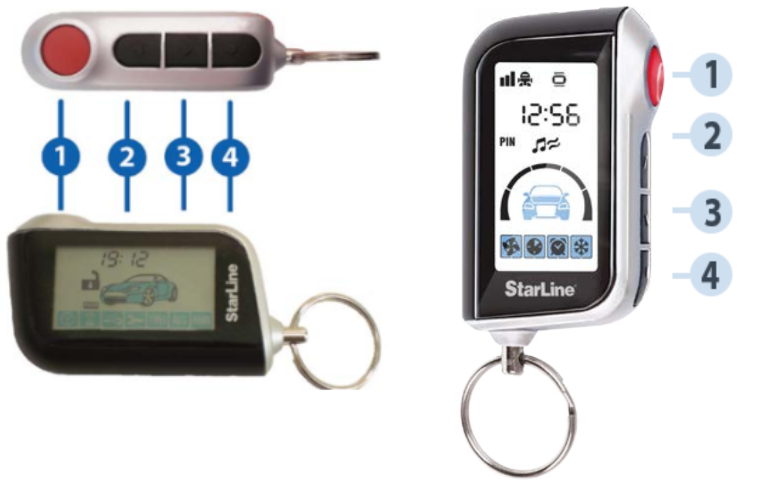
Основной брелок E93/E63
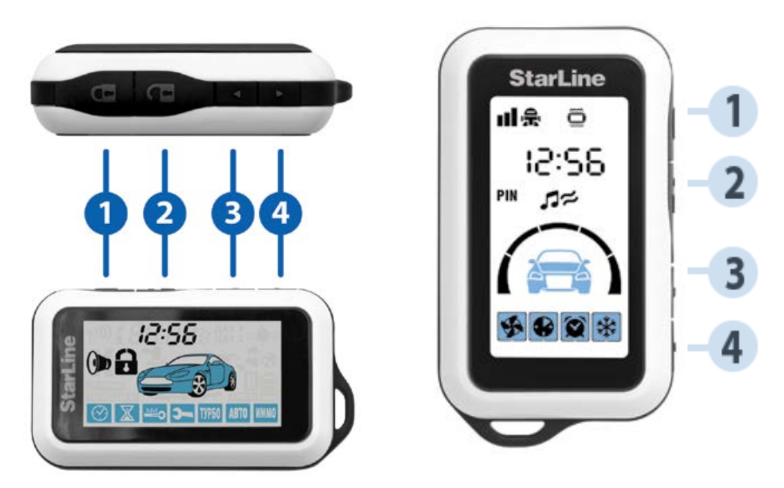
Основной брелок T94

Дополнительные брелки 3-го поколения и T94
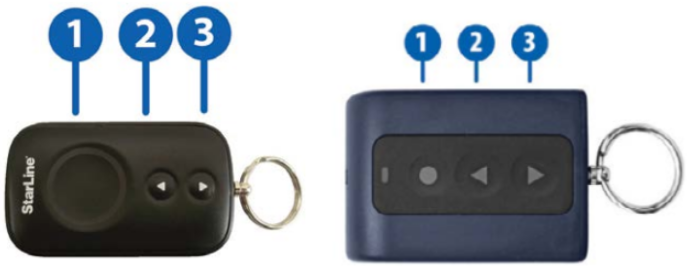
Запись брелков
Выполните следующие действия:
1. Выключите режим охраны.
2. Нажмите сервисную кнопку 7 раз и включите зажигание.
Прозвучат 7 сигналов сирены, подтверждающие вход в режим записи устройств.
3. Нажмите на брелке 1 и 2 кнопки одновременно коротко (нажатие продолжительностью менее 0,5 секунды).
Прозвучит 1 сигнал сирены, брелок издаст 1 звуковой сигнал.
4.
Повторите пункт 3 для всех записываемых брелков. Интервал между записью
не должен превышать 5 секунд.
Успешная запись следующего брелка
подтверждается соответствующим количеством сигналов сирены и брелка.
5. Выключите зажигание.
Последует 3 световых сигнала.
При записи брелков в комплекс все ранее записанные брелки удаляются из памяти системы, поэтому все необходимые брелки должны быть записаны в одном цикле программирования.
Всего в память комплекса можно записать до 4 брелков.
Если в комплекс записаны радиореле R2, то после записи брелков необходимо восстановить привязку радиореле R2 к комплексу.
Для этого:
1. Включите и выключите зажигание 7 раз.
2. Нажмите сервисную кнопку 7 раз и включите зажигание.
Последуют 7 сигналов сирены.
3. Дождитесь 3-х световых сигналов комплекса и мелодичного сигнала брелка.
4. Выключите зажигание.
Запись беспроводных датчиков
Перед тем как приступить к процедуре записи брелков, необходимо настроить функцию 30 таблицы 1 на варианты 2, 3 или 4.
Выполните следующие действия:
1. Выключите режим охраны.
2. Нажмите сервисную кнопку 7 раз и включите зажигание.
Прозвучат 7 сигналов сирены, подтверждающие вход в режим записи устройств.
3. Нажмите коротко кнопку на корпусе датчика.
Последуют сигналы сирены, число которых будет соответствовать количеству записанных беспроводных датчиков.
4. Повторите пункт 3 для всех беспроводных датчиков.
5. Выключите зажигание.
В подтверждение выхода последуют 3 световых сигнала.
Всего в память комплекса можно записать до 8 беспроводных датчиков.
При записи беспроводных датчиков ранее записанные брелки и датчики НЕ удаляются из памяти комплекса, поэтому датчики можно записывать как в одном цикле программирования с брелками, так и отдельно, независимо от брелков.
Охранные комплексы 5-го поколения
К данному поколению относятся следующие модели оборудования:
- A95, A65;
- B95;
- D95;
- E95, E65.
В охранные комплексы 5-го поколения можно записать только брелки.
Нумерация кнопок брелков
Основные брелки

Дополнительный брелок 5-го поколения

Запись брелков
Выполните следующие действия:
1. Выключите режим охраны.
2. Нажмите сервисную кнопку 7 раз и включите зажигание.
Прозвучат 7 сигналов сирены, подтверждающие вход в режим записи устройств.
3. Нажмите на брелке 1 и 2 кнопки одновременно коротко (нажатие продолжительностью менее 0,5 секунды).
Прозвучит 1 сигнал сирены, брелок издаст 1 звуковой сигнал.
4.
Повторите пункт 3 для всех записываемых брелков. Интервал между записью
не должен превышать 5 секунд.
Успешная запись следующего брелка
подтверждается соответствующим количеством сигналов сирены и брелка.
5. Выключите зажигание.
Последует 3 световых сигнала.
При записи брелков в комплекс все ранее записанные брелки удаляются из памяти системы, поэтому все необходимые брелки должны быть записаны в одном цикле программирования.
Всего в память комплекса можно записать до 4 брелков.
Если в комплекс записаны радиореле R5, то после записи брелков необходимо восстановить привязку радиореле R5 к комплексу.
Для этого:
1. Включите и выключите зажигание 7 раз.
2. Нажмите сервисную кнопку 7 раз и включите зажигание.
Последуют 7 сигналов сирены.
3. Дождитесь 3-х световых сигналов комплекса и мелодичного сигнала брелка.
4. Выключите зажигание.
Охранные комплексы 4-го поколения
К данному поколению относятся следующие модели оборудования:
- A94, A64;
- B94, B64;
- D94, D64;
- E90, E60, E91, E61.
В охранные комплексы 4-го поколения можно записать только брелки.
Нумерация кнопок брелков
Основные брелки E90/E60/E91/E61 и A94/A64

Основные брелки B94/B64 и D94/D64

Дополнительный брелок 4-го поколения
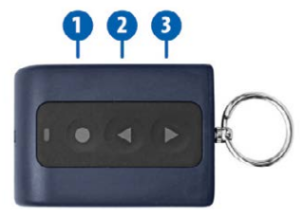
Запись брелков
Выполните следующие действия:
1. Выключите режим охраны.
2. Нажмите сервисную кнопку 7 раз и включите зажигание.
Прозвучат 7 сигналов сирены, подтверждающие вход в режим записи устройств.
3. Нажмите на брелке 1 и 2 кнопки одновременно коротко (нажатие продолжительностью менее 0,5 секунды).
Прозвучит 1 сигнал сирены, брелок издаст 1 звуковой сигнал.
4.
Повторите пункт 3 для всех записываемых брелков. Интервал между записью
не должен превышать 5 секунд.
Успешная запись следующего брелка подтверждается соответствующим количеством сигналов сирены и брелка.
5. Выключите зажигание.
Последует 3 световых сигнала.
При записи брелков в комплекс все ранее записанные брелки удаляются из памяти системы, поэтому все необходимые брелки должны быть записаны в одном цикле программирования.
Всего в память комплекса можно записать до 4 брелков.
Если в комплекс записаны радиореле R2, то после записи брелков необходимо восстановить привязку радиореле R2 к комплексу.
Для этого:
1. Включите и выключите зажигание 7 раз.
2. Нажмите сервисную кнопку 7 раз и включите зажигание.
Последуют 7 сигналов сирены.
3. Дождитесь 3-х световых сигналов комплекса и мелодичного сигнала брелка.
4. Выключите зажигание.
Охранные комплексы StarLine A61 и StarLine A91
Нумерация кнопок брелков

Запись брелков
Выполните следующие действия:
1. Выключите режим охраны.
2. Нажмите сервисную кнопку 7 раз и включите зажигание.
Прозвучат 7 сигналов сирены, подтверждающие вход в режим записи устройств.
3. Нажмите одновременно кнопки 2 и 3 основного брелка (кнопки 1 и 2 дополнительного брелка) и удерживайте их до подтверждения успешной записи брелка.
4. Повторите пункт 3 для всех записываемых брелков. Интервал между записью не должен превышать 5 секунд.
Успешная запись следующего брелка подтверждается соответствующим количеством сигналов сирены и брелка.
5. Выключите зажигание.
Последует 3 световых сигнала.
При записи брелков в комплекс все ранее записанные брелки удаляются из памяти системы, поэтому все необходимые брелки должны быть записаны в одном цикле программирования.
Как выглядит сервисная кнопка и где её найти?
Внешний вид
В оборудовании 6-го поколения сервисная кнопка совмещена со светодиодом и выглядит вот так:

В остальных моделях оборудования, в которых предусмотрена сервисная кнопка, она выглядит вот так:

Расположение в автомобиле
Сервисная кнопка обычно находится в типовых местах автомобиля:

Что делать, если кнопку не удалось найти?
У некоторых моделей оборудования вместо сервисной кнопки можно использовать кнопку приёмопередатчика (антенны), который расположен на лобовом стекле автомобиля.
Он выглядит так:

Список этих моделей:
- A93, A63, E93, E63 (начиная с версии ПО центрального блока N2);
- E95, E65, A95, A65, B95, D95.
Кнопка приёмапередатчика полностью дублирует сервисную кнопку во всех случаях, кроме:
- обучения обхода штатного иммобилайзера (iKey);
- настройки CAN-модуля.
Если вам не удалось найти сервисную кнопку, то рекомендуем связаться со специалистами, которые устанавливали Ваше оборудование, и уточнить у них, где установлена сервисная кнопка.
Экстренное выключение охраны
Процедура экстренного выключения охраны может отличаться в зависимости от модели оборудования StarLine. Если модель оборудования неизвестна, то сначала обратитесь к статье Как определить модель оборудования?
Охранные
комплексы 6-го, 7-го поколения
К данным поколениям относятся следующие модели оборудования:
- A97, AS97, B97, D97
- A96, AS96, B96, D96
- A96v2, AS96v2, B96v2, D96v2
- E96, E9
- E96v2, E9v2
- S96, S9
- S96v2, E96v2 GSM
- StarLine Expert 6
- M96, X96
Для экстренного выключения охраны, в том числе и режима «антиограбления», нужно воспользоваться кодом экстренного выключения охраны, который указан на пластиковой карте владельца или на Пин-конверте:
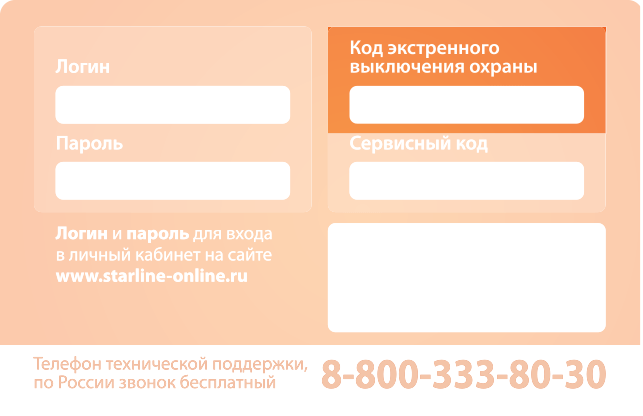
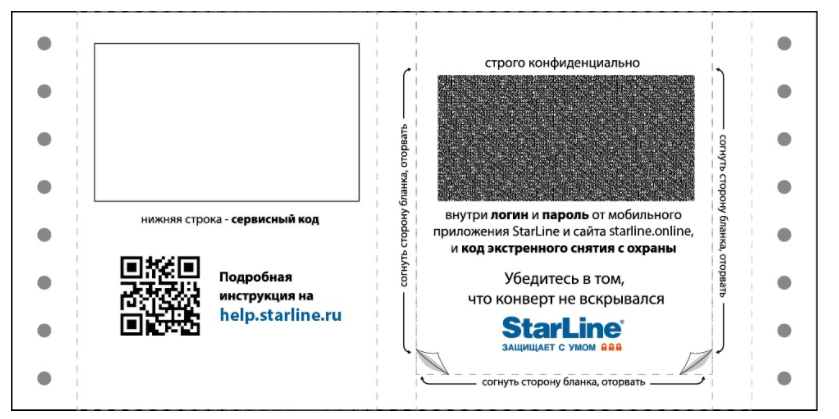
Без данного кода отсутствует возможность экстренно выключить охрану!
Также данный код можно изменить, поэтому если Вы изменили значение кода, то используйте новый код.
Инструкция на сайте help.starline.ru
В зависимости от комплектации оборудования экстренное выключение охраны можно выполнить несколькими способами.
Отключение с помощью SMS
Данный способ доступен в том случае, если у Вашего оборудования есть GSM-модуль.
Для экстренного выключения охраны отправьте с телефона на номер SIM-карты, установленной в оборудовании, SMS-сообщение с текстом:
АНТИ- XXXX
где XXXX — это код экстренного выключения охраны.
Например, если код экстренного выключения охраны 1234, то нужно отправить SMS-сообщение с текстом:
АНТИ- 1234
Если отключить охрану с помощью этого способа не удаётся, воспользуйтесь следующим способом.
Отключение охраны с помощью сервисной кнопки
Для того чтобы снять комплекс с охраны, выполните следующие действия:
- Убедитесь, что зажигание выключено.
- Нажмите на сервисную кнопку количество раз, соответствующее первой цифре кода экстренного выключения охраны. Через
3 секунды ввод цифры будет подтвержден одним сигналом светодиода на сервисной
кнопке.
- Нажмите на сервисную кнопку количество раз, соответствующее второй цифре кода экстренного выключения охраны. Через 3 секунды ввод цифры будет подтвержден двумя сигналами светодиода на сервисной кнопке.
- Нажмите на сервисную кнопку количество раз, соответствующее третьей цифре кода экстренного выключения охраны. Через 3 секунды ввод цифры будет подтвержден тремя сигналами светодиода на сервисной кнопке.
- Нажмите на сервисную кнопку количество раз, соответствующее четвёртой цифре кода экстренного выключения охраны. Через 3 секунды ввод цифры будет подтвержден четырьями сигналами светодиода на сервисной кнопке.
Если код экстренного выключения охраны введен верно, последуют 3 сигнала светодиода на сервисной кнопке и комплекс перейдет в режим «Снято с охраны».
Разрешение отключения режима «антиограбления» без ввода кода экстренного снятия с охраны.
Требуется биометрическая аутентификация в приложении.
Данная процедура доступна для охранных комплеков 6-го поколения версии 2 и 7-го поколения.
К данным поколениям относятся следующие модели оборудования:
• S96v2, E96v2 GSM
• A97, AS97, B97, D97
Как пользоваться новым способом отключения «антиограбления»?
Важно! Данный способ доступен для охранных комплексов с версии программного обеспечения 2.27.2.
Для обновления необходимо отправил sms с текстом «перепрошивка» на sim-карту установленную в охранном комплексе.
Новый способ позволяет отключить «антиограбления» без ввода кода экстренного снятия с охраны.
Чтобы активировать такой режим надо:
1. Открыть пункт "Экстренное выключение режима охраны" в расширенных настройках системы и пройти биометрическую аутентификацию.
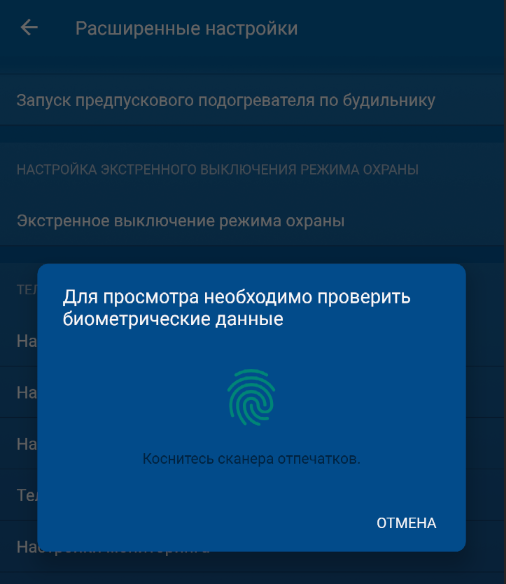
либо Face ID
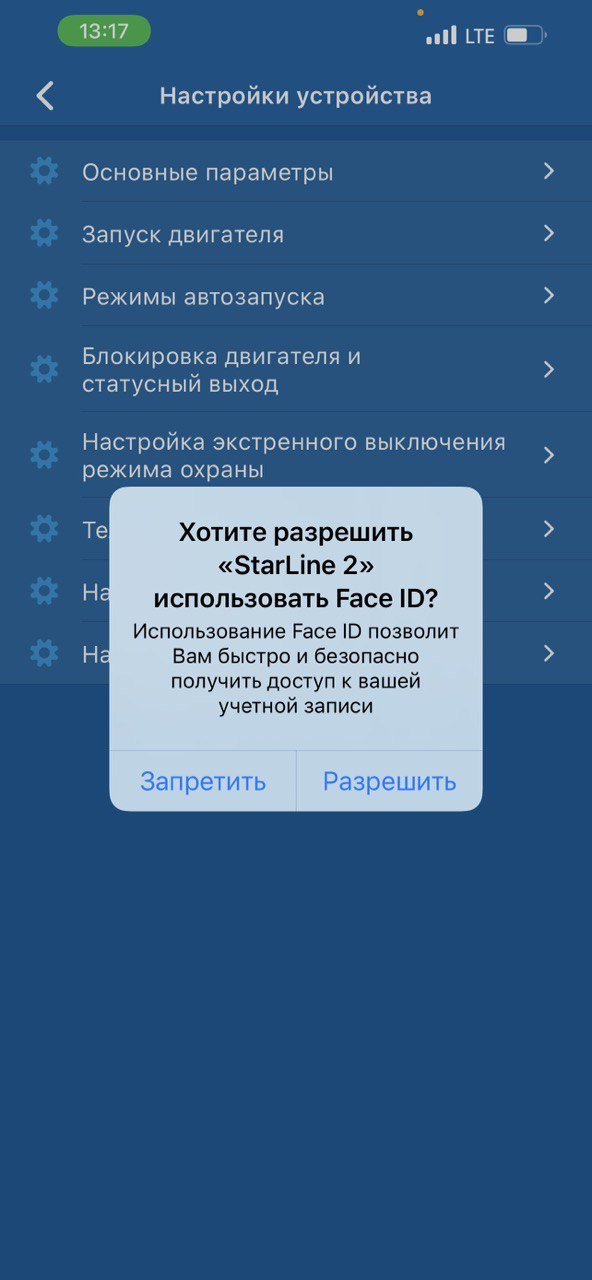
2. Отключить пункт "Использовать код экстренного выключения"

3. Теперь после включения режима «антиограбления» в приложении будет отображаться кнопка "Снять с охраны" вместо "Управление режимом антиограбления". Можно отключить Антиограбление нажатием этой кнопки без ввода пин
Охранные комплексы 5-го поколения
К данному поколению относятся следующие модели оборудования:
- A95, A65;
- B95;
- D95;
- E95, E65.
В зависимости от комплектации оборудования экстренное выключение охраны можно выполнить несколькими способами.
Отключение с помощью звонка
Данный способ доступен в том случае, если у Вашего оборудования есть GSM-модуль.
Для экстренного выключения охраны Вам понадобится пароль PW от GSM-модуля.
Пароль PW - это первый пароль, который был введён при первоначальной настройке GSM-модуля. Он состоит из 4 произвольных цифр, например, 1234.
Выполните следующие действия:
- Позвоните на Ваше устройство.
- Дождитесь предложения о вводе команды.
- Введитие команду 10 с помощью клавиатуры телефона.
- Введите пароль PW с помощью клавиатуры телефона.
Если отключить охрану с помощью этого способа не удаётся, воспользуйтесь следующим способом.
Отключение охраны с помощью сервисной кнопки
Если Вы не знаете, где находится сервисная кнопка, то сначала обратитесь к статье Как выглядит сервисная кнопка и где её найти?
Для экстренного выключения охраны, в том числе и режима
«антиограбления», нужно воспользоваться кодом экстренного выключения
охраны, который указан на пластиковой карте владельца.
Без данного кода отсутствует возможность экстренно выключить охрану!
Также данный код можно изменить, поэтому если Вы изменили значение кода, то используйте новый код.
Для того чтобы снять комплекс с охраны, выполните следующие действия:
-
Откройте дверь ключом и оставьте ее открытой.
- Включите зажигание. Нажмите сервисную кнопку число раз, соответствующее первой цифре кода. Выключите зажигание
Включите зажигание. Нажмите сервисную кнопку число раз, соответствующее второй цифре кода. Выключите зажигание.
- Включите зажигание. Нажмите сервисную кнопку число раз, соответствующее третьей цифре кода. Выключите зажигание.
- Включите зажигание. Нажмите сервисную кнопку число раз, соответствующее четвёртой цифре кода. Выключите зажигание.
Если
код экстренного выключения охраны введен верно, комплекс перейдет в режим «Снято с
охраны».
При вводе персонального кода интервалы между нажатиями сервисной кнопки и выключением/включением зажигания должны быть не менее 1 секунды и не более 5 секунд.
Охранные комплексы 3-го и 4-го поколений
К данным поколениям относятся следующие модели оборудования:
- A93, A63, A94, A64;
- B94, B64;
- D94, D64;
- E90, E60, E91, E61, E93, E63.
В зависимости от комплектации оборудования экстренное выключение охраны можно выполнить несколькими способами.
Отключение с помощью звонка
Данный способ доступен в том случае, если у Вашего оборудования есть GSM-модуль.
Для экстренного выключения охраны Вам понадобится пароль PW от
GSM-модуля.
Пароль PW - это первый пароль, который был введён при первоначальной
настройке GSM-модуля. Он состоит из 4 произвольных цифр, например, 1234.
Выполните следующие действия:
- Позвоните на Ваше устройство.
- Дождитесь предложения о вводе команды.
- Введитие команду 10 с помощью клавиатуры телефона.
- Введите пароль PW с помощью клавиатуры телефона.
Если отключить охрану с помощью этого способа не удаётся, воспользуйтесь следующим способом.
Отключение охраны с помощью сервисной кнопки
Если Вы не знаете, где находится сервисная кнопка, то сначала обратитесь к статье Как выглядит сервисная кнопка и где её найти?
Для экстренного выключения охраны с помощью сервисной кнопки необходимо знать код экстренного выключения охраны.
Он может
состоять из 1, 2 или 3-х цифр, каждая из которых может принимать
значение от 1 до 6 включительно.
По умолчанию данный код имеет значение «3».
Если код не менялся и имет значение по умолчанию (цифра 3), то выполните следующие действия:
-
Откройте дверь ключом и оставьте ее открытой.
- Включите зажигание.
- Нажмите сервисную кнопку 3 раза.
- Выключите зажигание.
Если код экстренного выключения охраны введен верно, комплекс перейдет в режим «Снято с охраны».
Если код менялся, то выполните следующие действия:
-
Откройте дверь ключом и оставьте ее открытой.
- Включите зажигание. Нажмите сервисную кнопку число раз, соответствующее первой цифре кода. Выключите зажигание
- Включите зажигание. Нажмите сервисную кнопку число раз, соответствующее второй цифре кода. Выключите зажигание.
- Включите зажигание. Нажмите сервисную кнопку число раз, соответствующее третьей цифре кода. Выключите зажигание.
Если код экстренного выключения охраны введен верно, комплекс перейдет в режим «Снято с охраны».
При вводе персонального кода интервалы между нажатиями сервисной кнопки и выключением/включением зажигания должны быть не менее 1 секунды и не более 5 секунд.
Добавление M15 и M17 в мобильном приложении StarLine
Если при добавлении маяка у Вас возникли сложности на каком-либо из шагов инструкции, задайте свой вопрос в соответствующем разделе форума или обратитесь на Горячую линию StarLine по одному из номеров, указанных на странице технической поддержки.
Инструкция для StarLine 2 на ОС Android
1. Откройте мобильное приложение StarLine 2.
Если вход в аккаунт не был выполнен, введите логин и пароль и нажмите кнопку "Войти".
Приложение можно скачать в Play Market.
2. Перейдите в список устройств и нажмите на значок "+" в нижнем правом углу экрана:
3. Ознакомьтесь с указанной информацией и нажмите кнопку "Далее":
4. Выберите вариант "Маяк" и нажмите кнопку "Далее":
5. Внимательно ознакомьтесь с указанной информацией и нажмите кнопку "Далее":
6. Внимательно ознакомьтесь с указанной информацией и нажмите кнопку "Далее":
7. Введите номер SIM-карты, установленной в оборудовании, в международном формате, начиная с +7, и нажмите кнопку "Далее":
На скриншоте показан пример ввода несуществующего номера 9112223344.
8. Введите 4-значный пароль Вашего маяка:
9. Нажмите кнопку "Далее":
10. Отправьте предложенное приложение SMS-сообщение на номер SIM-карты,
установленной в оборудовании. Дождитесь ответного SMS-сообщения с текстом "Включение мониторинга".
11. Вернитесь в мобильное приложение StarLine 2 и нажмите кнопку "ОК".
12. Нажмите кнопку "Далее":
13. Отправьте предложенное приложение SMS-сообщение на номер SIM-карты, установленной в оборудовании. Дождитесь ответного SMS-сообщения и запишите полученный 15-значный IMEI маяка.
14. Вернитесь в мобильное приложение StarLine 2, введите произвольное имя устройства, полученный 15-значный IMEI маяка и нажмите кнопку "Готово":
15. Нажмите кнопку "Закрыть".
После выполнения последнего шага устройство будет добавлено на аккаунт и и готово к использованию через некоторое время.
Инструкция для StarLine 2 на ОС iOS (iPhone)
1. Откройте мобильное приложение StarLine 2.
Если вход в аккаунт не был выполнен, введите логин и пароль и нажмите кнопку "Войти".
Приложение можно скачать в App Store.
2. Перейдите в список устройств и нажмите на значок "+" в нижней части экрана:
3. Нажмите кнопку "Начать подключение":
4. Выберите вариант "Маяк Starline":
5. Введите номер SIM-карты, установленной в оборудовании, в международном формате, начиная с +7, и нажмите кнопку "Продолжить":
На скриншоте показан пример ввода несуществующего номера 9112223344.
6. Введите 4-значный пароль от Вашего маяка:
7. Нажмите кнопку "Сформировать сообщение":
8. Отправьте предложенное приложение SMS-сообщение на номер SIM-карты, установленной в оборудовании. Дождитесь ответного SMS-сообщения с текстом "Включение мониторинга".
9. Вернитесь в мобильное приложение StarLine 2 и нажмите кнопку "Да, содержит":
10. Нажмите кнопку "Сформировать сообщение":
11. Отправьте предложенное приложение SMS-сообщение на номер SIM-карты,
установленной в оборудовании. Дождитесь ответного SMS-сообщения и
запишите полученный 15-значный IMEI маяка.
12. Вернитесь в мобильное приложение StarLine 2 и нажмите кнопку "Да, содержит":
13. Введите произвольное имя устройства, полученный 15-значный IMEI маяка и нажмите кнопку "Добавить устройство":
14. Нажмите кнопку "Закрыть".
После выполнения последнего шага устройство будет добавлено на аккаунт и готово к использованию через некоторое время.
Местоположение определяется с точностью в сотни метров и более
1. Если у Вас установлен охранно-телематический комплекс StarLine без GPS-антенны (например, StarLine S96 BT GSM), то для повышения точности требуется установка GPS-антенны.
2. Если у Вас установлен охранно-телематический комплекс StarLine с GPS-антенной (например, StarLine S96 BT GSM GPS) и при этом местоположение определяется с точностью в десятки и сотни метров, то требуется проверка расположения антенны и её работоспособности. Для этого рекомендуем обращаться к установщикам.
Customer support service by UserEcho